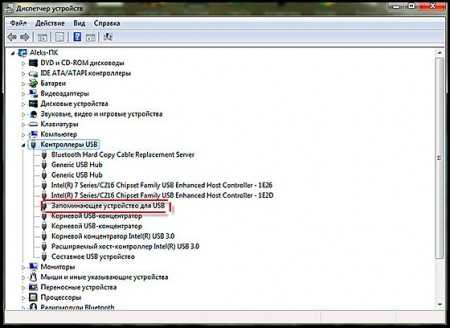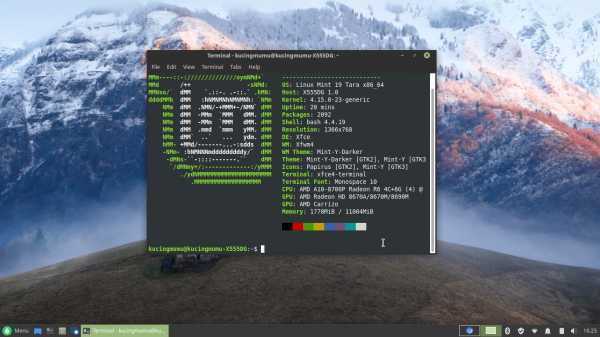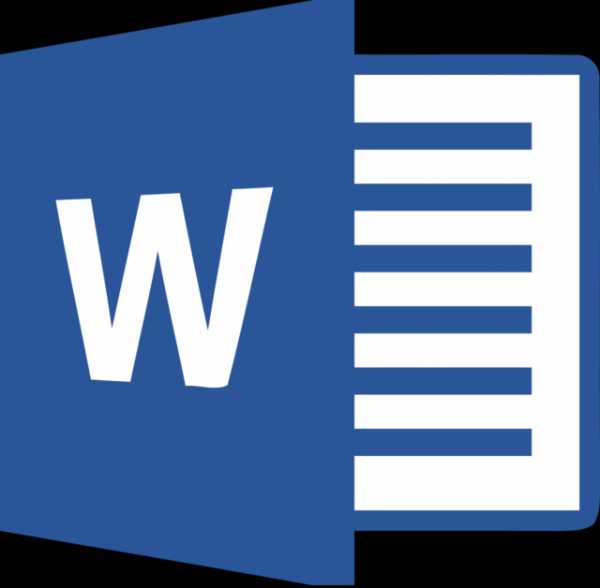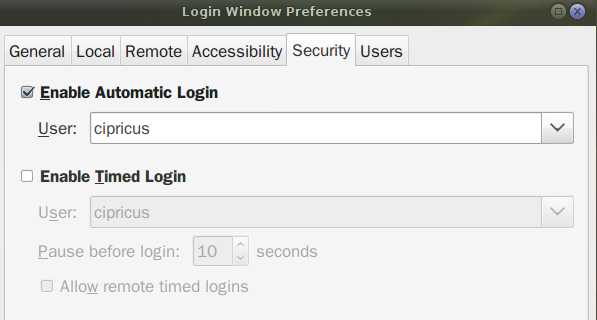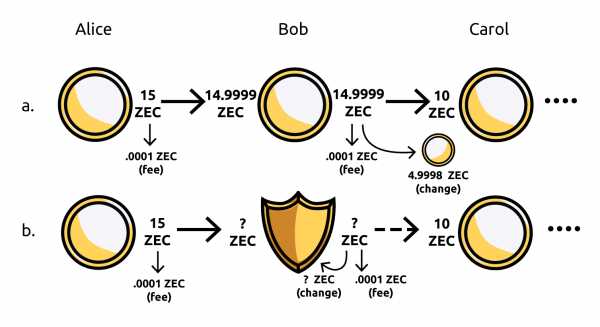Жизнь после Picasa: бесплатные программы для организации фотоархива. Программа для наведения порядка в фотографиях
Обзор Windows-приложений для наведения порядка в фотоархивах / Хабр

Мы торопимся жить. Наши воспоминания складируются в папки, сливаются с флешек фотоаппаратов, синхронизируются cо смартфонов и… забываются. В этом обзоре постараюсь отметить сильные и слабые стороны приложений, доступных обычным людям с Windows, которые могут подарить нашим воспоминаниям вторую жизнь.
Сформулируем требования к программе, они буду такими:
- Поиск фотографий, разбросанных на ПК.
- Возможность собрать и систематизировать все фотографии в одном месте.
- Поддержка фотографий в RAW формате (формат изображения с цифровых зеркальных камер).
- Распознавание на фотографиях лиц близких людей.
- Поиск и удаление дубликатов фотографий (фотографий, содержащих идентичное изображение, но размещенные в различных папках на компьютере).
- Возможность выбрать лучший снимок в серии похожих фотографий.
- Возможность скрывать от посторонних личные фотографии.
- Возможность добавить теги для быстрого и удобного поиска фотографий.
- Внешнее, резервное хранение важных фотографий (синхронизация с облачными сервисами).
- Бесплатность или умеренная стоимость.
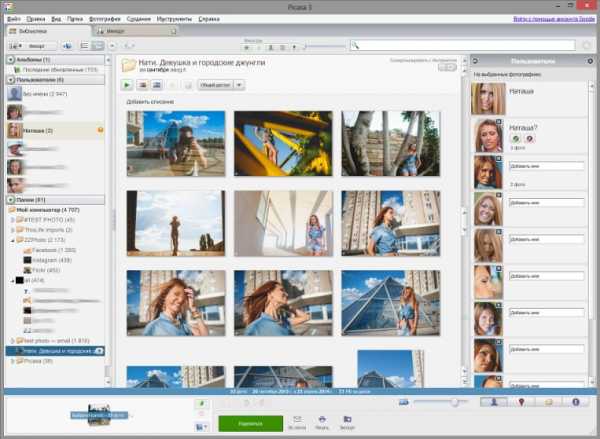
Google Photo — наследник Picasa. Имеет достаточно много инновационных алгоритмов. По моему мнению, чист, свеж и лаконичен.
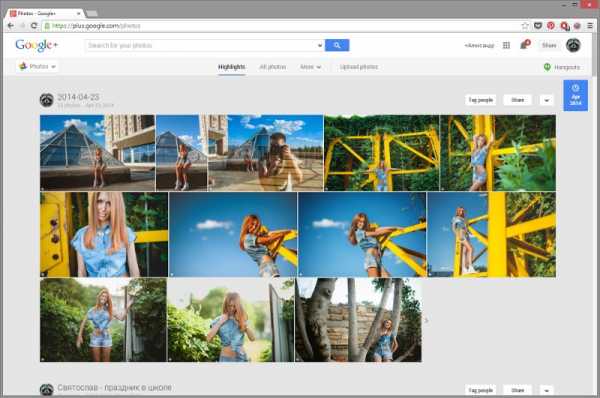
ACDSee 17 — мое первое приложение для просмотра фотографий со времен покупки компьютера в далеком 1999 году. За это время компания выпустила большое количество модификаций ACDSee. Сейчас на сайте представлены около 12 версий.
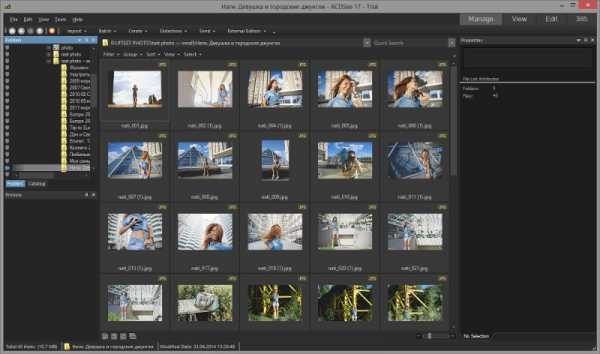
Flickr — обновленный в прошлом году онлайн-сервис с аккуратным дизайном и 1 Тб (достаточным для размещения около 150 000 фотографий) места для хранения фотографий для каждого пользователя.
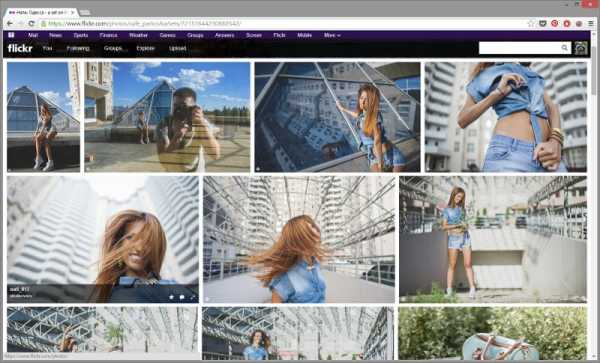
ThisLife — стартап из Сан-Франциско, купленный в прошлом году компанией Shutterfly.
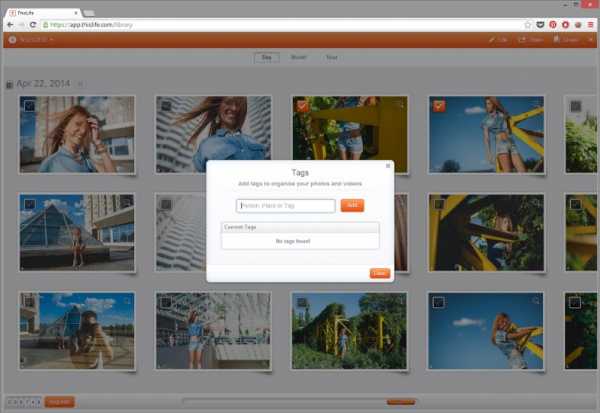
ZZ Photo — находится в состоянии бета-тестирования. Красивый дизайн, но немного сыровато.
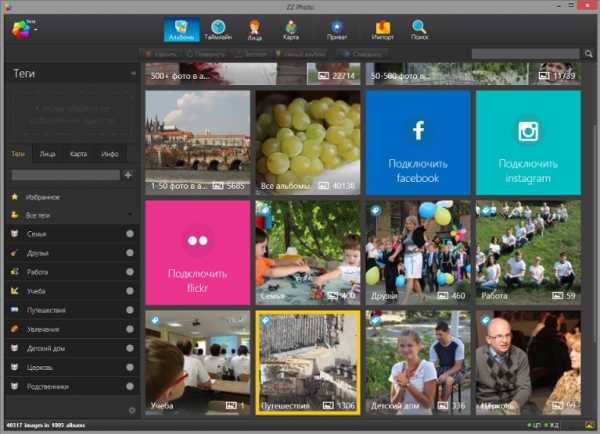
XnView — популярное, бесплатное, быстрое приложение для работы с фотографиями.
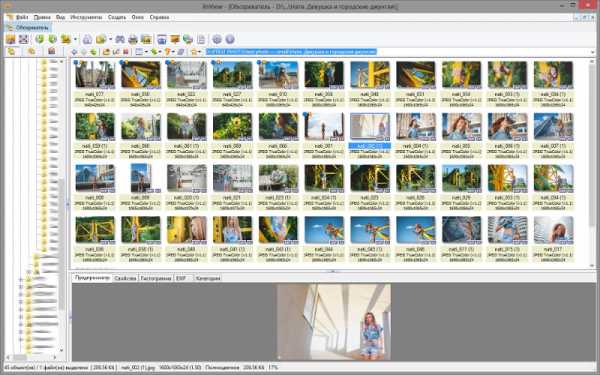
Zoner 16 — редактор фотографий от разработчиков из Чехии.
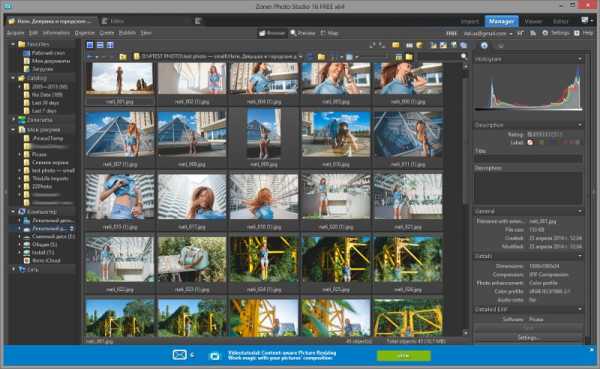
Picasa
После установки приложения, появится диалоговое окно, в котором вы можете выбрать опцию «Поиск всех фотографий на компьютере».
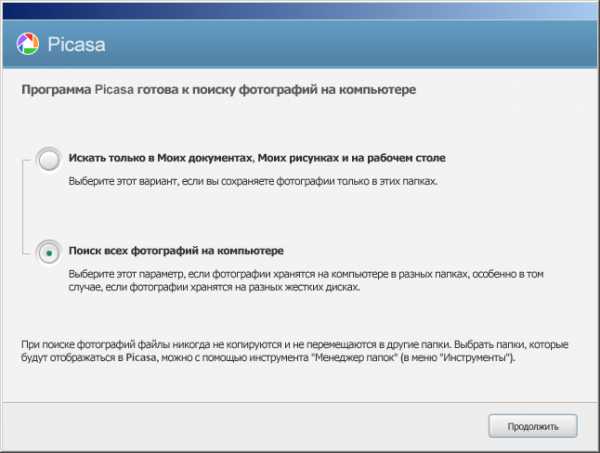
Приложение обнаружило все фотографии и картинки на ПК.
Обошел стороной системные папки и директории с установленным программами. Ошибся только один раз, добавив в коллекцию файлы фонов одной из установленной программы. Окно импорта для добавления новых папок выглядит следующим образом.
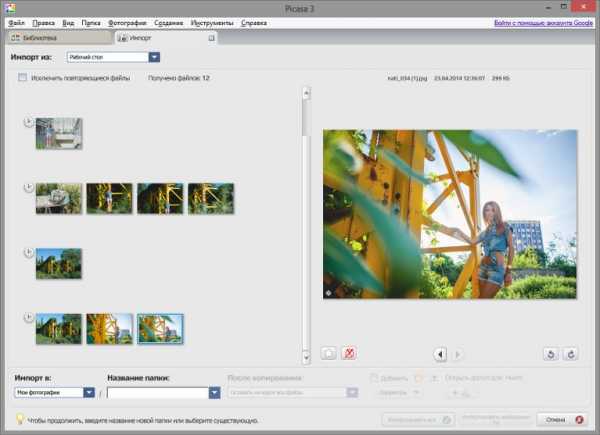
Google Photo
У преемника, онлайн сервиса Google Photo, окно импорта выглядит следующим образом. Проблему поиска фотографий в разнообразных местах вашего ПК приложение решить не может.
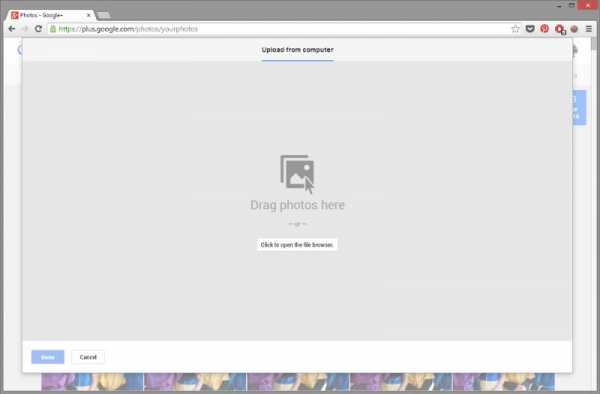
Для автоматической загрузки файлов в Google Photo есть небольшой Windows-клиент.
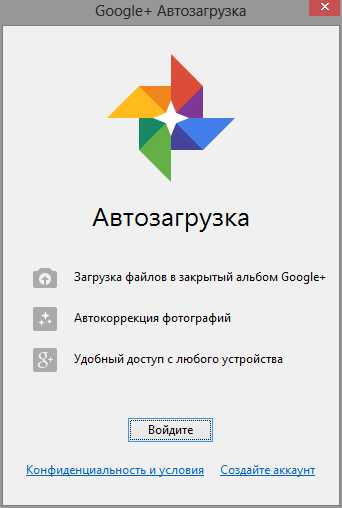
Flickr (Windows uploader)
Функция поиска фотографий по ПК отсутствует. Нужно указывать необходимую папку для импорта фотографий, если папок несколько, то указывать придется каждую.
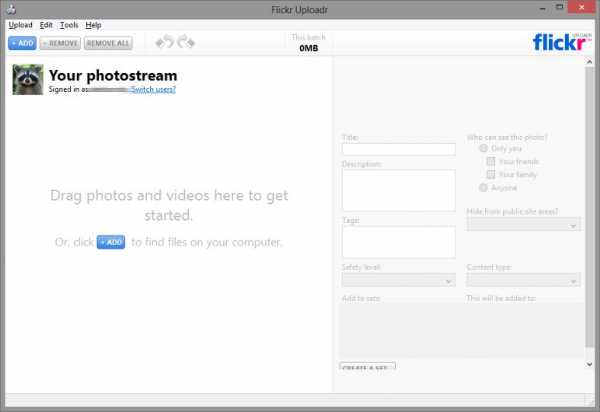
Flickr (Web uploader)
Окно импорта в основной, онлайн-версии сервиса.
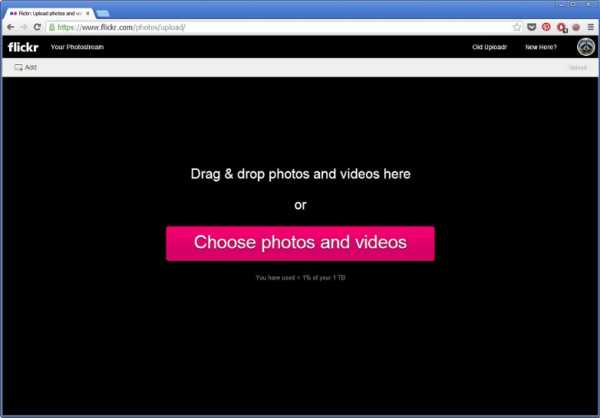
ZZ Photo
Есть возможность найти все снимки на ПК, импортировать аккаунтов Facebook, Instagram, Flickr. При поиске приложение избегает системные папки, ищет файлы фотографий (расширение .jpg) c EXIF (метаданные о снимке), что позволяет избегать импорта картинок и находить исключительно фотографии.
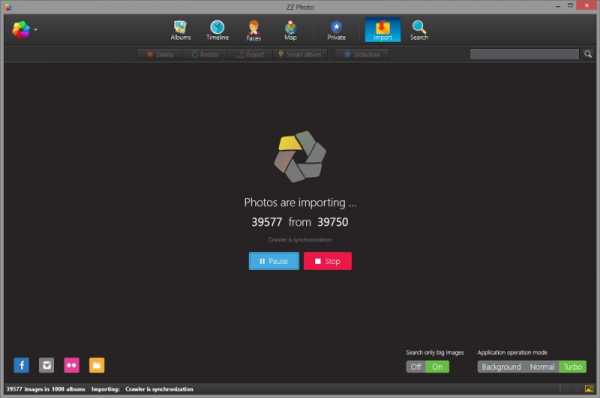
ThisLife
Есть возможность импортировать фотографии из папки, а также Facebook, Shuterfly, Flickr, Picasa, Instagram, SendMug.
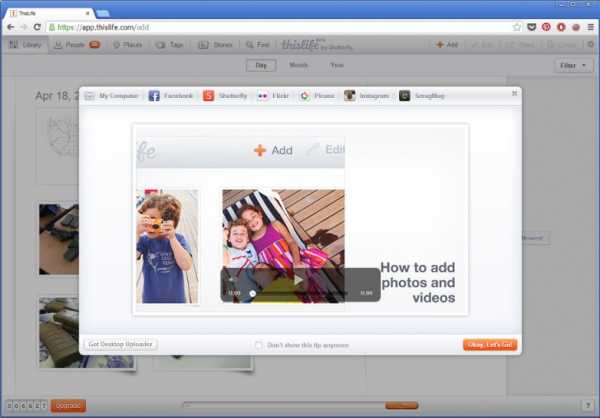
Windows-клиент имеет аскетический и простой интерфейс.
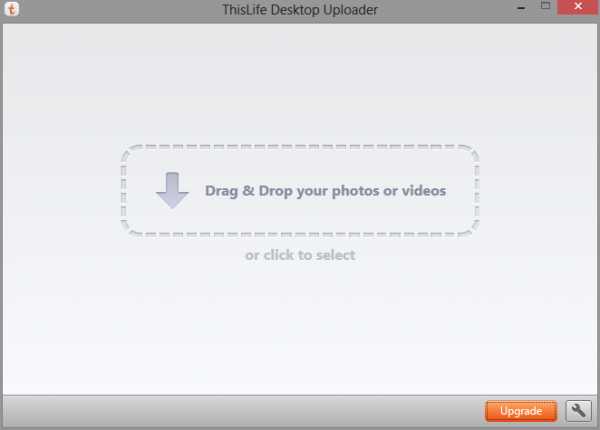
Picasa
После импорта в левой колонке появляются портреты людей без имени. По мере добавление лиц людей формируется коллекция.
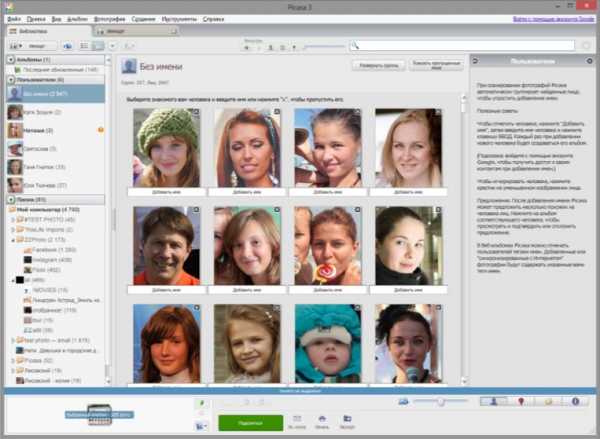
Портреты людей собираются в общую ленту. Гипотезы для каждого обнаруженного лица человека формируются в конце коллекции.
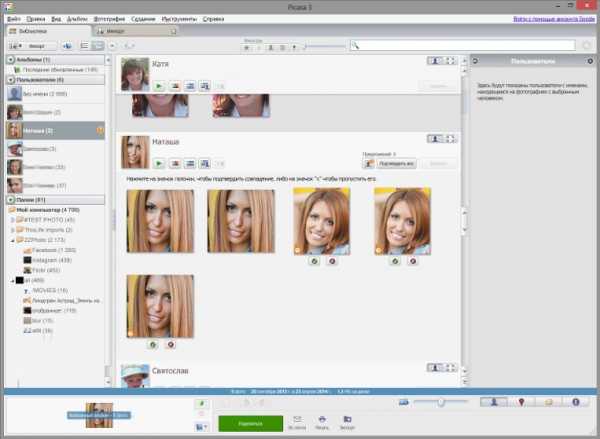
Во время просмотра фотографий в альбоме справа выстраиваются найденные лица на фотографиях.
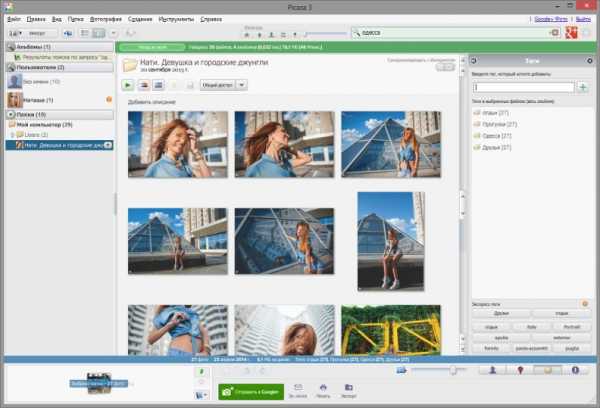
ThisLife
Лица группируются алгоритмом по порогу схожести. Если закралась ошибка, лишний снимок возможно удалить из коллекции. Если найденный портрет человека является случайным, пользователь может игнорировать его снимки, не создавая коллекции.
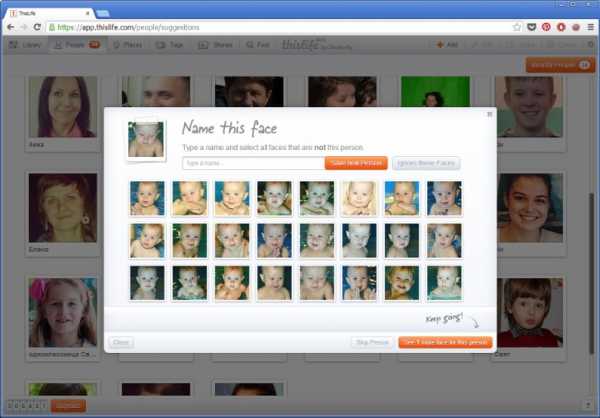
После формирования персон они собираются в коллекции.
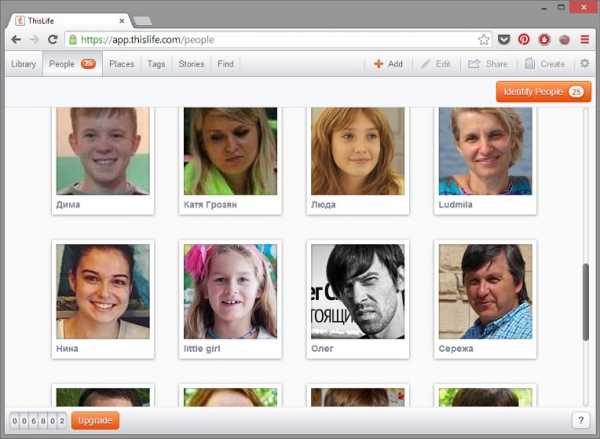
ZZ Photo
Лица без имени выстраиваются по мере обнаружения в верхней части раздела «Лица».
Если алгоритм на основании уже определенных людей считает, что новое лицо похоже, он предлагает гипотезу о совпадении людей.
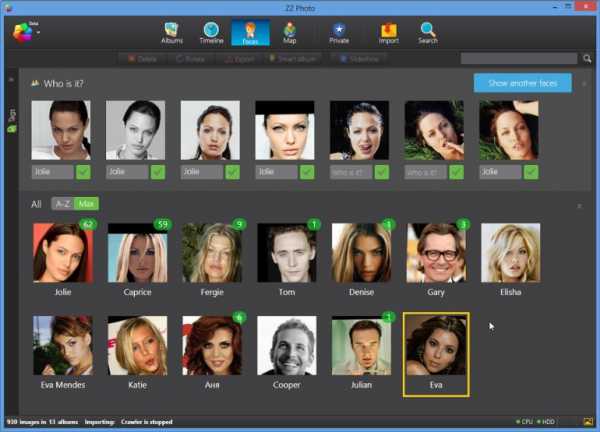
Гипотезы о «похожести» людей можно просмотреть для каждой персоны отдельно. Когда вы зайдете в персону, кроме фотографий, на которых отмечен данный человек, внизу присутствует отдельный раздел, посвященный гипотезам.
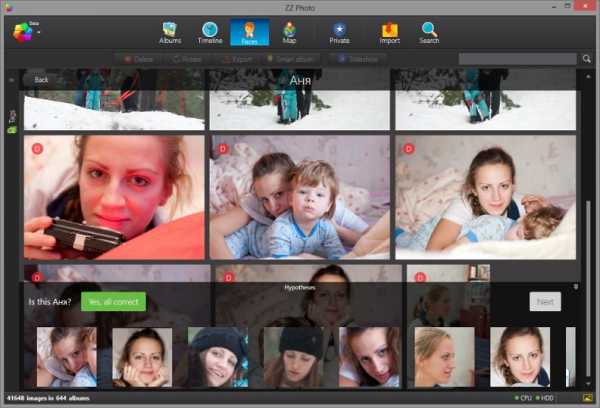
Flickr, ACDSee, XnView, Zoner 16
Функция отсутствует.
PicasaПри импорте есть чекбокс «Исключить повторяющиеся файлы», что поможет исключить дубликаты на начальной стадии.
Еще присутствует экспериментальный режим «Показать повторяющиеся файлы». Но вторая копия фотографии редко оказывается на том же экране, что усложняет работу пользователя по удалению дубликатов.
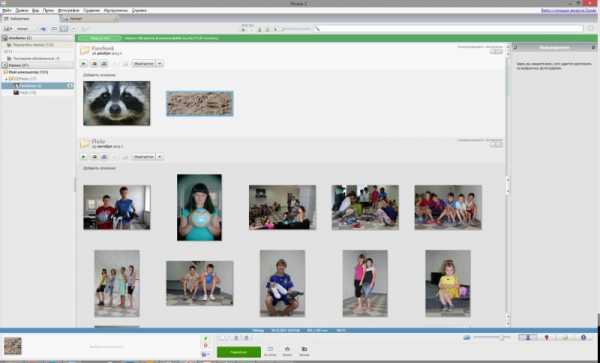
ZZ Photo
Дубликаты помечены маркером в левом верхнем углу снимка. Можно выбрать и удалить те копии фотографий, которые пользователь считает лишними. Если есть сомнения, является ли снимок дубликатом, его возможно открыть в проводнике.

Flickr, ThisLife, ACDSee, XnView, Zoner 16
Функция поиска и определения дубликатов фотографий отсутствует.
PicasaФункция определения снимков одной серии отсутствует.
Google Photo
Инструмент для выбора лучших снимков одной серии отсутствует, но если вы просматриваете снимки в режиме «Лучшее», то умные алгоритмы выберут из серии лучшие снимки. Критериями являются: заваленный горизонт, гистограмма снимка, наличие улыбки на лице, открытые глаза, баланс белого и время создания снимка, с учетом геотега и времени захода восхода солнца в данной местности и т.д.
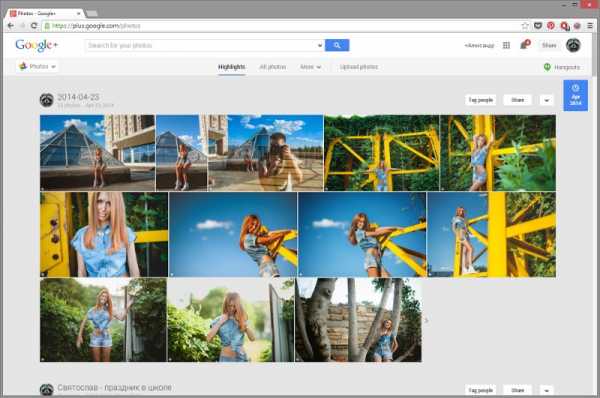
Flickr, ThisLife, ACDSee, XnView, Zoner 16
Функция отсутствует.
ZZ Photo
При просмотре фотографий в альбомах внизу экрана выстраивается коллекция снимков одной серии. По каждому можно принять два решения: подтвердить ценность снимка, либо удалить.
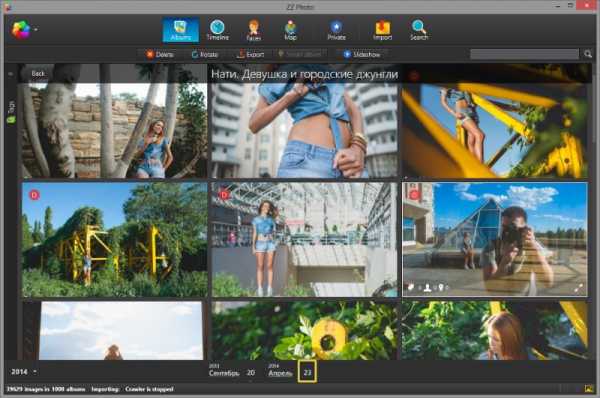
Picasa/Google Photo, Flickr, ThisLife, ACDSee, Zoner 16
При загрузке на веб-ресурс можно ограничить настройками приватности. Возможность ограничить просмотр фото на ПК отсутствует.
ZZ Photo
Из любого режима просмотра можно перетащить фотографию на иконку «Приват», и снимок будет доступен только в этом режиме после ввода пароля.
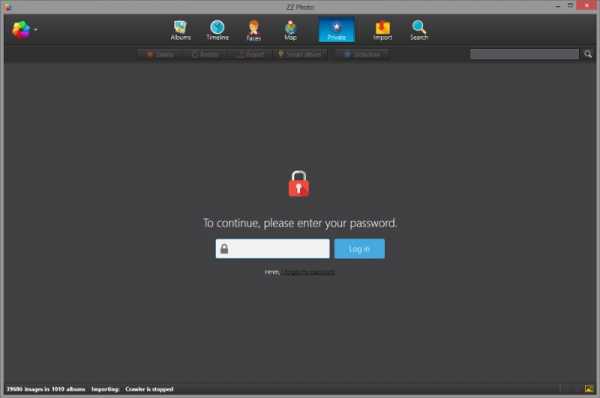
XnView
Возможность ограничить просмотр фото на ПК отсутствует.
Picasa, ACDSee, XnView, Zoner 16Есть возможность копировать выбранные снимки. Возможность переместить все найденные снимки на ПК в одно место отсутствует.
GooglePhoto, Flickr, ThisLife
Онлайн ресурс решает вопрос сбора и хранения всех фотографий по умолчанию. Возможность переместить все найденные снимки в одно место на ПК отсутствует.
ZZ Photo
Есть возможность копировать выбранные снимки либо все найденные снимки в одно место на компьютере. Есть несколько методов для экспорта: копировать в одну папку, копировать с разбиением на даты (год/месяц) и копировать без изменения имен исходных папок.
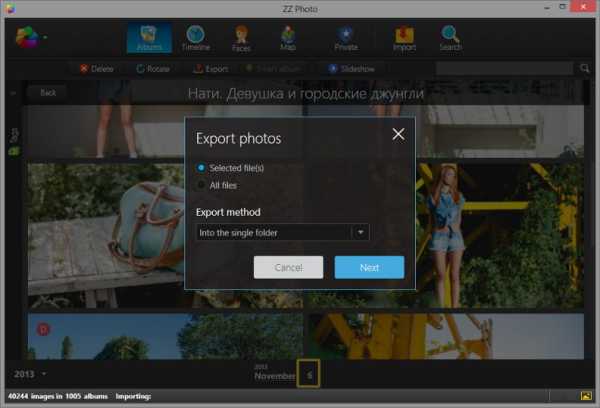
Фотографии можно тегировать при просмотре с помощью боковой правой панели. Теги добавляются вручную, или выбираются из коллекции.
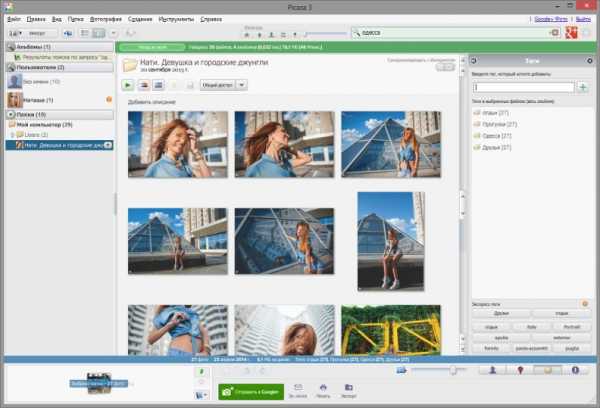
Режим поиска позволяет найти фотографии по заданным тегам. Зеленая полоса в шапке напоминает пользователю, что показанные фотографии ограничены поисковым запросом.
GooglePhoto, XnView
Функционал тегирования отсутствует.
Flickr
При импорте фотографий есть возможность присвоить текстовый тег, отметить человека, добавить в альбом или группу. Эти действия возможно применять как к отдельной фотографии, так и к группе снимков (по умолчанию).
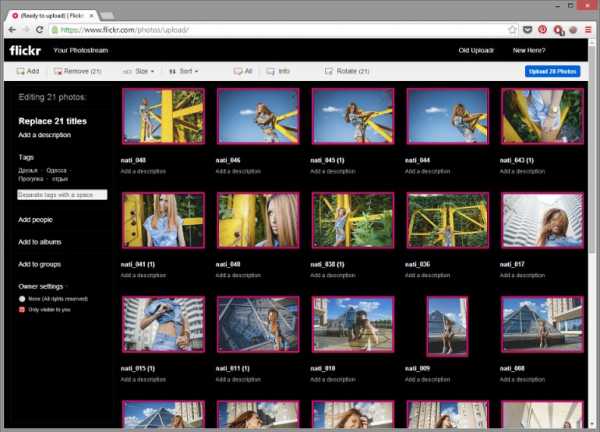
Тегировать также можно при просмотре снимка. Доступны возможности добавить текстовый тег, геолокационный и человека.
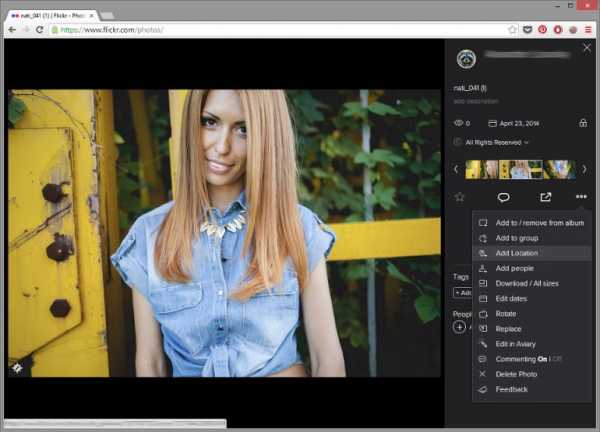
Для поиска фотографий по тегам достаточно вписать их в поле поиска (справа вверху). Если необходимо уточнить разного рода критерии, доступен Advanced Search с множеством возможностей тонкой настройки поискового запроса.
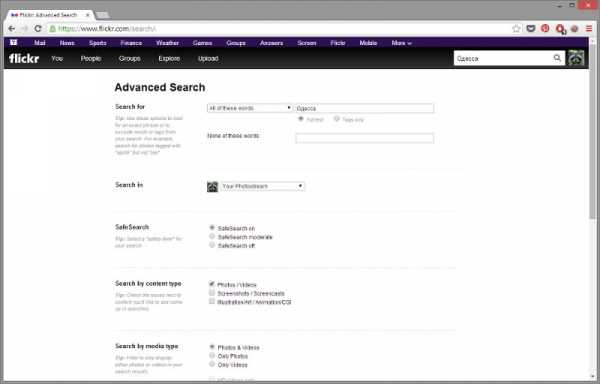
ThisLife
Для добавления тега снимку необходимо вписать его, или выбрать из списка подсказок. Если тег отсутствует, то программа спросит какого типа является тег: текстовый, персона или геолокационный.
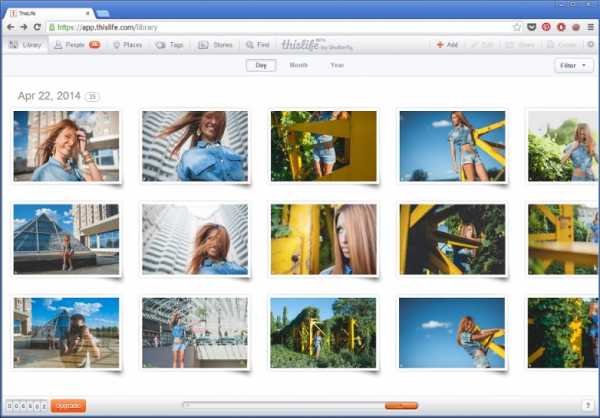
Отдельный режим «Tags» позволяет увидеть ваши теги и фотографии по коллекциям.

Поиск фотографий позволяет искать по людям, геолокационным меткам и текстовым тегам. Для более гибкой настройки запроса есть Advanced Mode, в котором можно настроить тип отображаемого контента (фото/видео), период в который были сделаны фотографии и некоторые другие опции.
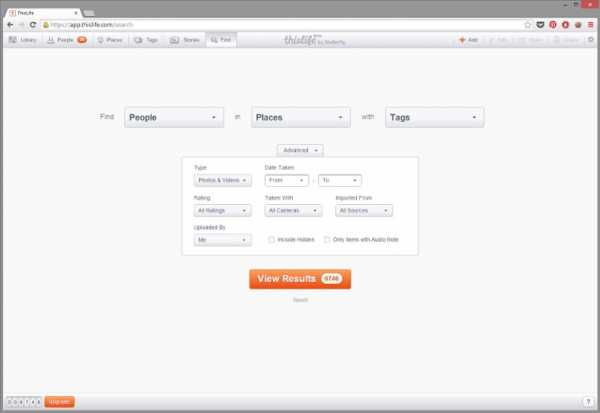
ZZ Photo Тегировать можно тремя типами тегов: текстовыми, геолокационными и отмечая на фотографиях лица. В левой панели есть предустановленные текстовые теги (Семья, Друзья, Работа, Учеба, Путешествия, Увлечения). При желании можно создать персональные теги. Фотографии, отмеченные тегами, автоматически формируют виртуальные альбомы для быстрого доступа к снимкам одной категории.
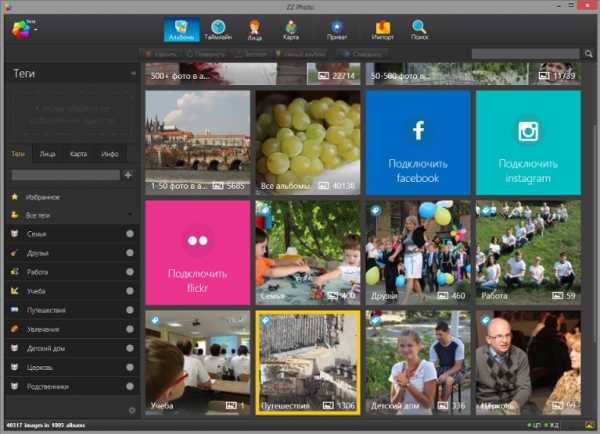
Поиск осуществляется по текстовым тегам, лицам и меткам геолокации. Теги могут быть как расширяющие поиск (найти «Друзья» и «Семья»), так и уточняющие (найти «Семья», только «Путешествия»).
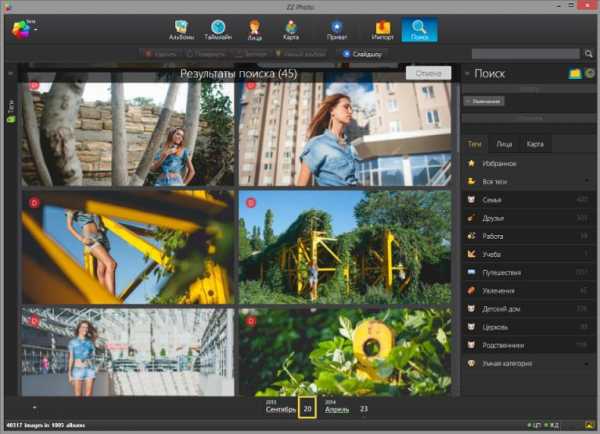
ACDSee
В явном виде текстовые теги в приложении отсутствуют. Есть метки рейтинга (от 0 до 5) и цветовая палитра (5 цветов).
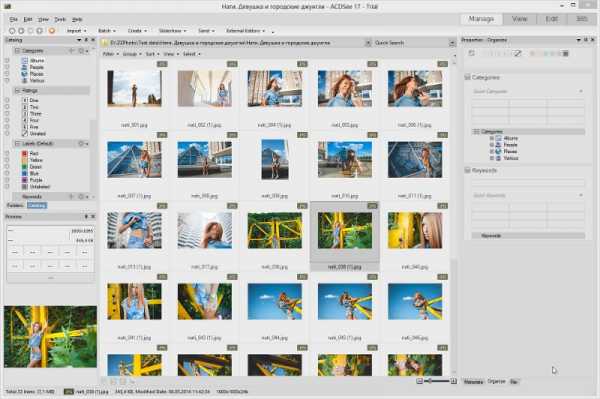
Zoner 16
Механизм маркирования файлов похож на ACDSee. Тегов нет. Есть цветные метки и уровни рейтинга фотографии (от 0 до 5).
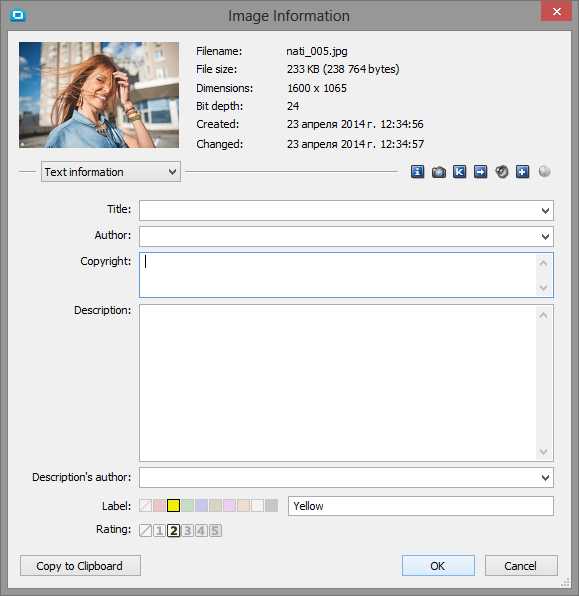
Режим поиска позволяет довольно гибко искать по возможным параметрам, используя математические условия «равно», «больше», «меньше».
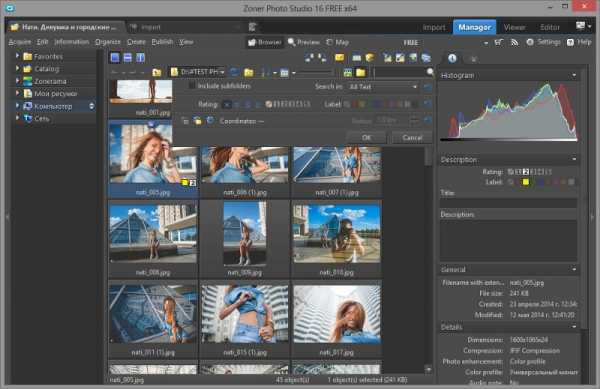
В новой версии появилась возможность синхронизации с GooglePhoto.
GooglePhoto
Хранит все фотографии на собственном сервисе, GoogleDrive. Возможность хранения на сторонних облачных сервисах отсутствует.
Flickr
Хранит все фотографии на собственном сервисе. Возможность хранения на сторонних облачных сервисах отсутствует.
ThisLife
Использует только свое внешнее хранилище, которое существенно дороже популярных облаков. Возможность хранения на сторонних облачных сервисах отсутствует.
ACDSee
Использует свое внешнее хранилище, ACDSee 365. Возможность хранения на сторонних облачных сервисах отсутствует.
ZZ Photo, XnView
Не позволяет.
Zoner 16
Предоставляет возможность экспорта: Zonerama (собственный облачный сервис), Flickr, Picasa Web Albums.
Picasa — Freeware. Бесплатно.Google Photo — Shareware. Фотографии меньше 2048×2048 пикселей можно хранить на Google Диске в неограниченном количестве абсолютно бесплатно. Для фотографий большего размера — 15 Гб бесплатно. Свыше этого, от 2$/мес за 100 Гб.
Flickr — Adware. Бесплатно с рекламой. Отключение рекламы — $49,99/год.
ThisLife — Shareware. Бесплатно до 1000 фотографий. Больше: $7,99/месяц или 59$/год.
ZZ Photo — Бесплатно.
ACDSee — Shareware. От $49.95.
XnView — Donateware. Есть возможность помочь проекту пожертвованием.
Zoner 16 — Shareware. Бесплатное использование полнофункциональной версии PRO в течение 30 дней. HomeEdition $44, ProEdition $89.
Для более удобного анализа, собрал все характеристики в одну таблицу.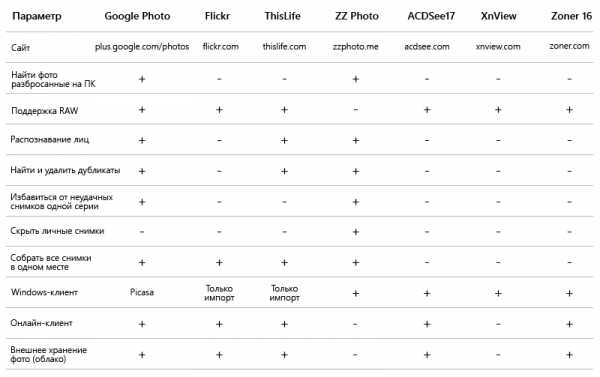
habr.com
наведи порядок в фотографиях на Android или iPhone
Многие пользователи Android-смартфонов и планшетов любят фотографировать, делать скриншоты, сохранять картинки из Интернета. А после им приходится тратить драгоценное время на систематизацию и приведение в порядок всего этого великолепия. Приложение Tidy сделает это за вас буквально за несколько секунд.
Программу можно бесплатно скачать для устройств на базе iOS и Android, для последних оно будет наиболее актуально. Различия во "внешности" и функциональности приложений на двух платформах практически отсутствуют.
Что же умеет Tidy? Программа способна автоматически группировать изображения на основе их метаданных и алгоритмов распознавания формы - оно может отделить портреты от панорам, хранить в особой папке скриншоты, собрать в едином хранилище фотографии природы, разделить снимки, сделанные днем и вечером, создать группы фотографий, сделанных в разных городах, и так далее.
При желании из любой группы пользователь может сделать полноценный альбом буквально одним свайпом. Также есть возможность выбрать, как альбом будет выглядеть - это может быть расположение в три или четыре колонки, а то и вовсе коллаж.
Любимыми снимками можно поделиться в социальных сетях, есть возможность отправить их сообщением. Также к снимкам можно делать заметки (к примеру, чтобы записать, кто изображен на фотографии). В ближайших обновлениях разработчики обещают добавить в приложение инструменты для обработки снимков, фильтры и темы оформления интерфейса. При помощи поиска по разным параметрам можно использовать программу в качестве своеобразного поисковика воспоминаний, что превращает его в аналог популярной на iOS программы Memoir.
Приложение было разработано корейцами из студии covworks, известной своими программами сходной тематики. Жалко, что пока что сервис не позволяет делиться с другими пользователями целыми альбомами или "фотопотоками". Однако, вполне возможно, что в одной из последующих версий разработчики реализуют эту возможность.
У приложения очень простой, понятный и минималистичный дизайн, выполненный в стиле iOS 7 (даже на Android). Интерфейс напоминает совмещенный клиент iBooks и Gmail. Тем не менее, выглядит это сочетание гармонично и вполне достойно. Программа работает как на смартфонах, так и на планшетах, хотя на последних некоторые элементы интерфейса выглядят немного растянуто и неряшливо. Из прочих недостатков можно отметить разве что отсутствие поддержки русского языка.
Приложение можно бесплатно загрузить из App Store и Google Play. Встроенных покупок в нем нет.
Поделитесь новостью:
hitech.vesti.ru
Бесплатная программа для фотографий, которая впечатляет — Google Picasa
04.04.2014  программы
Сегодня от читателя remontka.pro пришло письмо с предложением написать о программе для сортировки и хранения фотографий и видео, создания альбомов, коррекции и редактирования фотографий, записи на диски и других функций.
Я ответил, что в ближайшее время, наверное, не напишу, а потом подумал: а почему бы и нет? Заодно наведу порядок в своих фото, к тому же программа для фото, которая может все вышеуказанное и даже больше, при этом бесплатная, есть — Picasa от Google.
Обновление: к сожалению, Google закрыла проект Picasa и больше его нельзя скачать с официального сайта. Возможно, необходимую программу вы найдете в обзоре Лучшие бесплатные программы для просмотра фото и управления изображениями.Возможности программы Google Picasa
Прежде, чем показать скриншоты и описать некоторые функции программы, кратко расскажу о возможностях программы для фотографий от Google:
- Автоматическое отслеживание всех фотографий на компьютере, сортировка их по дате и месту съемки, папкам, человеку (программа легко и точно определяет лица, даже на некачественных снимках, в головных уборах и т.д. — то есть вы можете указать имя, остальные фотографии этого человека будут найдены). Самостоятельная сортировка фотографий по альбомам и меткам. Сортировка фотографий по преобладающему цвету, поиск повторяющихся фото.
- Коррекция фотографий, добавление эффектов, работа с контрастностью, яркостью, удаление дефектов фото, изменение размеров, обрезка, другие простые, но эффективные операции редактирования. Создание фотографий для документов, паспорта и других.
- Автоматическая синхронизация с закрытым альбомом в Google+ (при необходимости)
- Импорт изображений с фотоаппарата, сканера, вебкамеры. Создание фотографий с использованием веб-камеры.
- Печать фотографий на собственном принтере, либо заказ печати из программы с последующей доставкой на дом (да, для России тоже работает).
- Создание коллажа из фотографий, видео из фото, создание презентации, запись подарочного диска CD или DVD из выбранных изображений, создание плакатов и слайд-шоу. Экспорт альбомов в формате HTML. Создание заставки для компьютера из фотографий.
- Поддержка множества форматов (если не сказать всех), включая RAW форматы популярных камер.
- Резервное копирование фотографий, запись на съемные накопители, включая CD и DVD.
- Можно делиться фото в социальных сетях и блогах.
- Программа на русском языке.
Я не уверен, что я перечислил все возможности, но, думаю, список и так внушителен.
Установка программы для фотографий, основные функции
Скачать бесплатно Google Picasa в последней версии вы можете с официального сайта http://picasa.google.com — загрузка и установка не займет много времени.
Отмечу, что я не смогу показать все возможности по работе с фото в этой программе, но продемонстрирую часть из них, которые должны заинтересовать, а дальше несложно разобраться и самому, благо, несмотря на обилие возможностей, программа простая и понятная.
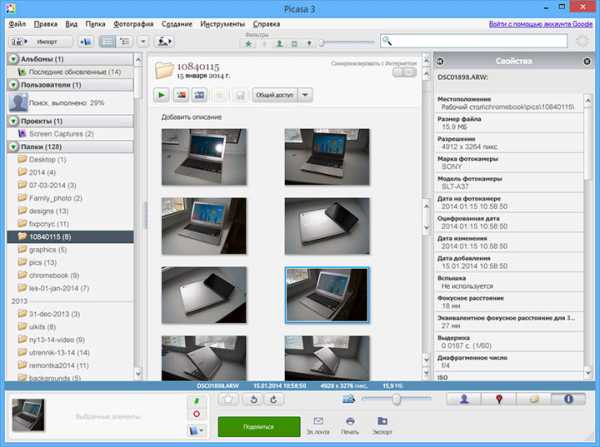
Главное окно Google Picasa
Сразу после запуска, Google Picasa спросит, где именно искать фотографии — на всем компьютере или только в папках Фотографии, Изображения и аналогичных в «Мои документы». Также будет предложено установить Picasa Photo Viewer в качестве используемой по умолчанию программы для просмотра фото (очень удобной, кстати) и, наконец, подключиться к аккаунту Google для автоматической синхронизации (это необязательно).
Сразу же начнется сканирование и поиск всех фото на компьютере, и сортировка их по различным параметрам. Если фотографий много, это может занять и полчаса и час, но дожидаться окончания сканирования необязательно — можно начинать смотреть, что есть в Google Picasa.
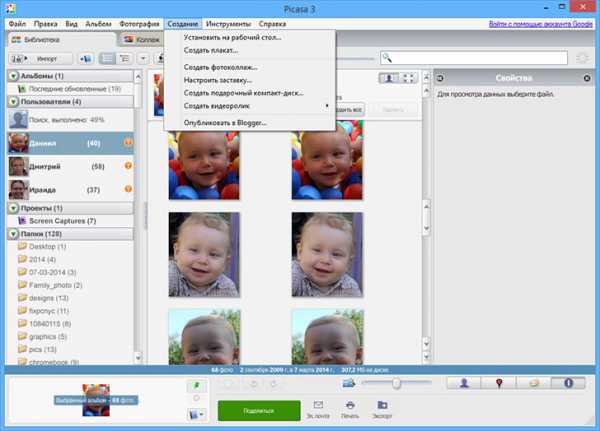
Меню создания различных вещей из фото
Для начала, рекомендую пробежаться по всем пунктам меню, и посмотреть, какие там имеются подпункты. Все основные элементы управления находятся в главном окне программы:
- Слева — структура папок, альбомы, фотографии с отдельными людьми и проекты.
- По центру — фотографии из выбранного раздела.
- В верхней панели имеются фильтры для отображения только фото с лицами, только видео или фотографий с информацией о местоположении.
- При выборе любой фотографии, в правой панели вы увидите информацию о съемке. Также, с помощью переключателей внизу, можно посмотреть все места съемки для выбранной папки или все лица, которые присутствуют на фотографиях в данной папке. Аналогично с ярлыками (которые нужно назначить самостоятельно).
- По правому клику по фотографии вызывается меню с действиями, которые могут быть полезны (рекомендую ознакомиться).
Редактирование фотографий
По двойному клику по фото, оно открывается для редактирования. Вот некоторые возможности редактирования фото:
- Кадрирование и выравнивание.
- Автоматическая коррекция цвета, контраста.
- Ретушь.
- Удаление эффекта красных глаз, добавление различных эффектов, поворот изображения.
- Добавление текста.
- Экспорт в любом размере или вывод на печать.
Обратите внимание, в правой части окна редактирования, отображаются все люди, автоматически найденные на фото.
Создание коллажа из фотографий
Если открыть пункт меню «Создание», там можно найти инструменты для того, чтобы разными способами поделиться фотографиями: можно создать диск DVD или CD с презентацией, плакат, поставить фото на заставку для компьютера или сделать коллаж. См. также: Как сделать коллаж онлайн
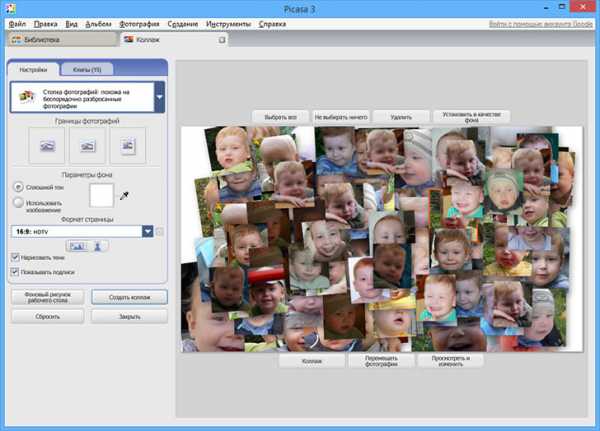
На данном скриншоте — пример создания коллажа из выбранной папки. Расположение, количество фотографий, их размер и стиль создаваемого коллажа полностью настраиваем: есть из чего выбрать.
Создание видео
В программе также имеется возможность создать видео из выбранных фотографий. При этом вы можете настроить переходы между фото, добавить звук, обрезать фото по кадру, настроить разрешение, подписи и другие параметры.
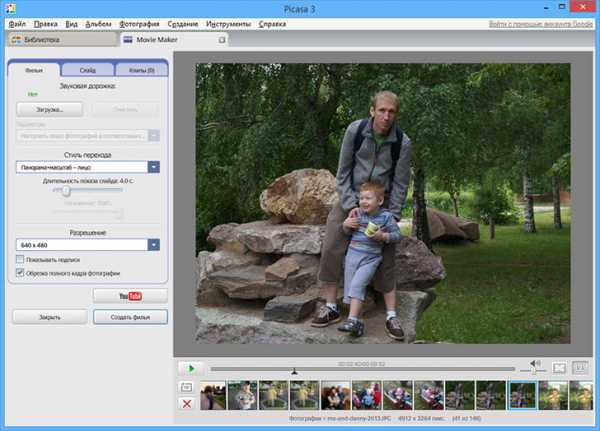
Создание видео из фотографий
Резервное копирование фотографий
Если вы зайдете в пункт меню «Инструменты», там вы найдете возможность создания резервной копии имеющихся фото. Запись возможна на диск CD и DVD, а также в ISO образ диска.
Чем примечательна функция резервного копирования, она сделана «умно», при следующем копировании, по умолчанию, будет создана резервная копия только новых и измененных фотографий.
На этом завершаю свой краткий обзор Google Picasa, думаю, я смог вас заинтересовать. Да, я писал про заказ печати фотографий из программы — это можно найти в пункте меню «Файл» — «Заказ печать фотографий».
А вдруг и это будет интересно:
remontka.pro
Обзор бесплатных программ для организации фотоархива
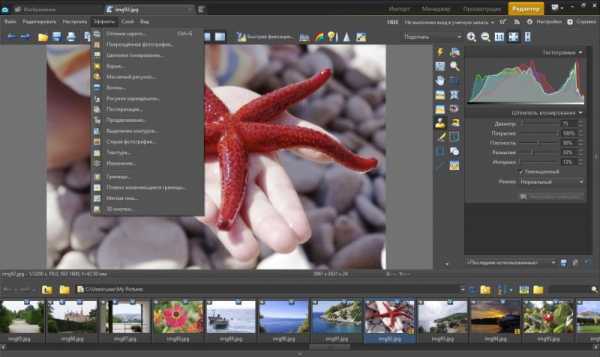 Миллионы пользователей в течение многих лет использовали для упорядочивания семейного фотоархива бесплатную программу под названием Picasa. Однако в этом году им придется пересмотреть свои привычки, ведь теперь Picasa невозможно скачать. Поддержка популярной программы прекращена. Вы можете работать с программой только в том случае, если вы скачали ее ранее, но необходимо учитывать, что никаких обновлений для программного продукта выходить не будет.
Миллионы пользователей в течение многих лет использовали для упорядочивания семейного фотоархива бесплатную программу под названием Picasa. Однако в этом году им придется пересмотреть свои привычки, ведь теперь Picasa невозможно скачать. Поддержка популярной программы прекращена. Вы можете работать с программой только в том случае, если вы скачали ее ранее, но необходимо учитывать, что никаких обновлений для программного продукта выходить не будет.
На первый взгляд может показаться, что ничего страшного в таком положении дел нет. На рынке и без того хватает программ для упорядочивания фотографий, причем как платных, так и бесплатных. Несмотря на столь большой выбор приложений для работы с фотографиями, не так уж просто будет найти полноценную замену Picasa. В основном это связано с тем, что данная программа имела довольно большой набор функций. С помощью него можно было организовывать фотографии по альбомам, отбирать снимки по различным критериям, выполнять основные операции редактирования и быстро загружать альбомы в облако. Также не стоит забывать и о том, что Picasa представляла собой бесплатное решение, а значит, коммерческие программы в качестве альтернативного варианта в данном случае рассматривать точно не стоит. Также мы намеренно не будем включать в данный обзор программы, основная функция которых состоит в просмотре изображений. Нашей целью будет найти решения, которые позволяют упорядочивать большие коллекции снимков и загружать фотографии в Интернет.
«Google Фото»
Вряд ли сегодня можно найти лучшее решение для создания резервной копии фотоархива, чем Google Фото. Эту программу многие называют преемником Picasa. Все альбомы, загруженные с помощью Picasa, автоматически переносятся на новый сервис от компании Google. Кроме того, как и в случаес Picasa, пользователи данного сервиса получают неограниченное пространство для хранения фотографий, размер которых не превышает 16 Мп. Для тех, кто использует свои смартфоны для съемки, это делает возможным бесплатную загрузку всего фотоархива. Для того чтобы загрузить фотографии с компьютера в облако, необходимо использовать приложение Google Photo Backup. Данное приложение позволяет автоматически загружать все фотографии с карт памяти, стандартных папок Windows для хранения картинок и рабочего стола. Помимо этого можно также добавить любое количество дополнительных папок, в которых хранятся фотографии. Чтобы загрузить фотографии в облако с компьютера, можно использовать приложение Google Photo Backup. Как и приложение Picasa, Google Фото позволяет автоматически загружать фотографии с карт памяти, стандартных папок Windows и рабочего стола. Можно также добавить любое число дополнительных папок для хранения фотографий. В случае автоматического копирования фотографий в облако с карт памяти, можно также выбрать папку, в которой будет храниться локальная копия изображений. Google Photos Backup может загружать изображения в исходном разрешении или сжимать их автоматически. Также приложение поддерживает файлы RAW, но по умолчанию их загрузка отключена. Можно изменить данное обстоятельство в настройках.
Программа Google Photos имеет отличные возможности для быстрого обмена фотоснимками с другими людьми. Всего за один клик вы можете создать общий альбом, получить ссылку на фотографию, поделиться снимком в социальных сетях. Отдельно стоит отметить, что все фотографии, к которым был открыт доступ для других пользователей, будут отображаться в разделе «Опубликовано». Это очень удобно.
С загрузкой онлайн все более-менее понятно. Однако многие другие полезные функции из программы Picasa не перекочевали в Google Photos. В онлайн сервисе предусмотрены довольно скромные возможности редактирования изображений. Здесь нет привычных тегов, подписей и комментариев к снимкам. Поэтому если ранее вы использовали Picasa не только в качестве средства для загрузки фотографий онлайн, но и как каталогизатор, то в дополнение к Google Photos вам придется найти подходящее настольное приложение с соответствующим набором функций.
BonAView 1.9.0
Разработчиком данного программного продукта является компания High Motion Software. Программа распространяется совершенно бесплатно, и плюс ко всему имеет русскоязычный интерфейс.
BonAView уж точно нельзя назвать известной программой для работы с фотоархивом. По какой-то причине ее незаслуженно обходят вниманием. По набору функций программа довольно близка к Picasa. В чем-то она даже превосходит недавно закрытую программу. Просмотр изображений в BonAView можно осуществлять по альбомам, каталогами или в режиме Timeline, полюбившемуся пользователям Picasa. В этом режиме фотографии автоматически будут упорядочены по времени съемки. Для сортировки изображений может использоваться рейтинг. Также имеется возможность создания пользовательских альбомов. BonAView прекрасно подходит для работы с коллекциями фотографий любого размера, поскольку программа поддерживает неограниченное количество альбомов, в том числе и вложенных. Количество фотографий в альбомах также не ограничено. В программе присутствуют фильтры, которые можно использовать для сортировки изображений. Они дают возможность отображать фотографии, которые относятся только к тому или иному альбому, имеют определенное название или заданный рейтинг.
Существует возможность просмотра фотографий в двух режимах: в виде эскизов, размером которых можно управлять с помощью специального ползунка, или в виде 3D. При использовании второго режима вы можете работать с «каруселью» снимков, поворачивая и редактируя их по ходу просмотра.
Поговорим немного о редактировании. В BonAView присутствует немало функций для улучшения фотографий. Здесь присутствует возможность настройки цветопередачи, удаления «красных глаз», коррекции уровней, инструменты для размытия и наведения резкости, средства для автоматической настройки, неплохой набор рамочек для разных случаев и около десятка различных эффектов. Особый интерес представляет то, что здесь есть возможность использовать инструменты редактирования не ко всему изображению, а только к его части, выделив предварительно требуемый фрагмент. Также стоит обратить внимание на довольно интересную функцию по созданию визуальных аннотаций. С помощью нее на картинку можно добавлять текст и различные графические элементы. Стоит также упомянуть о наличии отличного встроенного поискового движка. BonAView позволяет искать фотографии по заданным папкам, альбомам пользователей, определенным свойствам, например, по типу файла, дате последнего изменения, рейтингу или разрешению. Для быстрого отбора фотографий, хранящихся в различных альбомах и папках, можно использовать инструмент Image Board. В случае, когда фотографии помещены в Image Board, можно будет добавлять их в альбомы, а также выполнять различные операции как с группой. В BonAView нет полноценных средств для пакетной обработки. Для этой цели разработчик предлагает использовать отдельную программу ImBatch. К сожалению, в BonAView нет никаких инструментов для обмена фотографиями с другими пользователями. Может быть, это связано с тем, что последняя версия программы вышла в 2013 году, когда социальные функции были еще не слишком востребованы. Вы можете использовать BonAView в связке с Google Photo Backup.
Jet Photo Studio 4.15
Разработчиком программы Jet Photo Studio является Atomix Technologies Limited. Программа работает с операционными системами Mac и Windows. Для некоммерческого использования программа распространяется бесплатно. Русскоязычного интерфейса у программы нет. Jet Photo Studio обладает возможностями каталогизатора, графического редактора, просмотрщика. Также программа содержит внушительный набор средств для публикации фотоальбомов в Интернете. В начале работы с программой необходимо создать альбом. После этого в альбом добавляются фотографии из различных источников (локальных папок, карт памяти, веб-камеры и др.). При сортировке изображений в альбоме пользователь может отмечать их звездочкой, добавлять заметки и ключевые слова, к примеру, текстовое описание фотографии. Имеется также возможность редактирования информации в EXIF. Эти данные могут быть использованы при поиске необходимых снимков. Снимки, отмеченные при помощи звездочки, могут быть быстро выделены. Чтобы искать нужные фотографии, можно использовать календарь. Достаточно только щелкнуть по нужной дате, и в программе будут показаны только те снимки, которые были сделаны в этот день. Jet Photo Studio помимо обычного для приложения такого рода режима просмотра фотографий в виде эскизов также предлагает возможность показа изображений на карте. Программа распознает геотеги и дает возможность присваивать их в ручную или на базе загруженного GPS-трека. Также в программе предусмотрена возможность интеграции с Google Earth и создание файлов KMZ и KML. Если пользователю автоматически недоступны данные о том, где был сделан тот или иной снимок, их можно добавить, просто указав вручную место на карте. Подобную операцию также можно применить и для целой группы фотоснимков, предварительно выделив их.
Программа Jet Photo Studio предлагает несколько способов просмотра изображений. К примеру, на основе выбранных фотографий пользователь может создать флэш-галерею, обои, хранитель экрана, веб-галерею или слайд-шоу. Что же касается возможностей редактирования изображений, то в Jet Photo Studio они более чем скромные. Здесь имеется пара простых эффектов, средства обрезки и базовой коррекции снимков. Программа Jet Photo Studio, как и Picasa, дает возможность работать с фотографиями не только локально, но и размещать их в Интернете. Существует два основных способа выполнения данного действия: при помощи сервиса Flickr и Jet Photo Server. При использовании второго способа предполагается создание собственного сайта с веб-альбомами на основе предлагаемых шаблонов. В данном случае пользователю необходимо приобрести хостинг, развернуть Jet Photo Studio на нем, а после этого загрузить веб-альбомы на сайт из программы. Для большинства пользователей такой способ является слишком сложным и накладным. А нам нужна простая альтернатива программе Picasa, к тому же бесплатная. Интеграция c Flickr представляет больший интерес. На этом фотохостинге можно хранить фотографии, общий объем которых составляет до 1 Тб. Чтобы получить возможность загрузки своих фотографий на Flickr, необходимо авторизовать Jet Photo Studio для доступа к учетной записи. После этого можно будет скачивать как выделенные фотографии, так и целиком альбомы. При этом существует возможность загрузки оригиналов, а также сжатия изображений до указанного размера, управления настройками приватности и добавления геотегов. Заметки и ключевые слова, добавленные к фотографиям в программе Jet Photo Studio, будут автоматически перенесены во Flickr. Перед каждой загрузкой для удобства пользователей указывается количество доступного свободного места. К недостаткам программы Jet Photo Studio можно отнести не самый отзывчивый интерфейс. При выполнении некоторых операций программа часто «зависает». Импорт фотографий с настройками по умолчанию может полностью парализовать работу компьютера. Но если переключить на импорт в фоновом режиме, то вполне можно работать с другими приложениями. Сегодня подобная проблема выглядит как архаизм. Впрочем, Jet Photo Studio в некотором смысле и является пережитком прошлого. Как ранее уже было сказано, последняя версия программы вышла в 2013 году.
Windows Photo Gallery 2012
Как должно быть понятно из названия, разработчиком данного программного продукта является компания Microsoft. Программа работает с операционными системами Windows 7, Windows 8 иWindows 8.1. Распространяется программа совершенно бесплатно. Также Windows Photo Gallery имеет русскоязычный интерфейс.
Некоторые пользователи, может быть, посчитают, что приложение от компании Microsoft точно не может стать альтернативой для продукта от Google. Однако по набору функций Windows Photo Gallery достаточно близка к Picasa. Приложение можно бесплатно скачать в составе пакета Windows Essentials. Помимо интересующего нас компонента, в пакет программ также входит почтовое приложение, редактор блогов, One Drive и программа для работы с видеофайлами. При установке можно выбрать только те приложения, которые должны быть установлены в системе. Windows Photo Gallery сразу после запуска подхватывает все фотографии, которые хранятся в библиотеке изображений. Чтобы добавить другие изображения, достаточно просто показать, где они хранятся в программе, поменяв настройки библиотеки. При необходимости переписать фотографии с карты памяти достаточно просто подключить накопитель. Программа автоматически предложит импортировать снимки. Фотографии в Windows Photo Gallery автоматически будут отсортированы по времени съемки. При этом здесь рядом могут находиться фотографии, которые хранятся в совершенно разных папках. Расположение папок на диске не имеет никакого значения. При желании можно выбрать один из представленных в программе вариантов сортировки: по рейтингу, по папкам, по изображенным на фотографиям людям, по типам накопителей, по геотегам, по названию.
Также в программе предусмотрена гибкая настройка внешнего вида рабочей области. Пользователь может включить показ дополнительной информации о файле, быстро поменять порядок сортировки и так далее. Для упорядочивания фотографий можно использовать различные средства: флажки, рейтинг, подписи, геотеги, текстовые теги и т.д. Чтобы добавлять теги, удобно использовать боковую панель. В ходе работы с программой у пользователя будет составлена база тегов, по которым можно будет быстро находить фотографии, отмеченные ключевым словом. Windows Photo Gallery также помогает с определением людей. Программа автоматически находит героев фотоснимков и предлагает указать, кто это. Позже вся информация о тегах, добавленная в Windows Photo Gallery, может быть использована при поиске. К примеру, вы можете искать снимки, которые были сделаны в определенные месяцы или помечены нужным тегом. Чтобы определять критерии поиска, можно использовать операторы OR или AND. Также в качестве критерия поиска может выступать тип файла. Windows Photo Gallery дает возможность отправлять видеофайлы и фотографии по почте, а также загружать их на различные онлайн-сервисы, типа OneDrive, Facebook, Vimeo, YouTube. Файлы перед загрузкой можно сжать до желаемого размера. Помимо отправки в интернет, можно использовать фотографии для создания коллажей, панорам, видеороликов и так далее. В программе Windows Photo Gallery присутствуют некоторые средства редактирования изображений. Здесь имеется несколько фильтров с функцией предварительного просмотра, инструменты для удаления шума и цветокоррекции, выравнивания фотоснимков и настройки экспозиции. Помимо этого можно прямо не выходя их программы менять разрешение файлов, переименовывать их, редактировать информацию о дате создания. Отменить все внесенные изменения можно одним нажатием кнопки. В скором времени поддержка Windows Photo Gallery для операционной системы Windows 7 будет прекращена. Это связано с тем, что в операционных системах Windows 8.1 и Windows 10 имеется встроенное приложение Photos, предназначенное для просмотра, каталогизации и публикации фото в сети. Данное приложение позволяет в различных режимах осуществлять просмотр фотографий: по папкам, по альбомам или по дате. Кроме того, приложение интегрировано с OneDrive. Все фотографии, с которыми работает пользователь в данном приложении, могут быть загружены в облако. Альбомы могут создаваться вручную пользователем или автоматически на основе лучших изображений. По функциональности Photos все же уступает Windows Photo Gallery.
Zoner Photo Studio Free 18
Данная программа намерено была размещена в конце обзора. Приложение представляет собой младшую версию профессиональной программы Zoner Photo Studio. В программе есть все функции, необходимы для упорядочивания архива фотографий, а также возможность бесплатной загрузки на собственный фотохостинг. Zoner Photo Studio Free 18 отличается от платной версии тем, что здесь отсутствуют средства для редактирования изображений. Zoner Photo Studio Free может использоваться и как каталогизатор, и как простое средство для просмотра фотографий, хранящихся на диске и любых других носителях.
computerologia.ru
бесплатные программы для организации фотоархива / Программное обеспечение
Начало осени – самое время разобрать летние фотографии, а заодно и упорядочить семейный фотоархив. В течение многих лет миллионы пользователей применяли для этого бесплатную программу Picasa. Но в этом году, возможно, придется пересмотреть свои привычки – начиная с 1 мая Picasa больше невозможно скачать. Популярную программу постигла та же участь, что ранее Google Reader, и теперь ее поддержка прекращена. Работать с Picasa можно только в том случае, если вы скачали ее ранее, но нужно учитывать, что никакие обновления для нее выпускаться больше не будут.
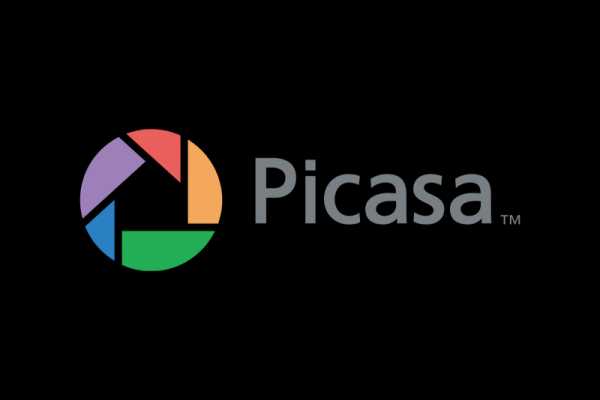
Казалось бы, уж чего-чего, а программ для упорядочивания фотографий на рынке хватает, как платных, так и бесплатных. Но несмотря на огромный выбор приложений для работы с изображениями, найти полноценную замену Picasa не так-то просто. В основном потому, что при всей своей простоте эта программа была многофункциональной: с ее помощью можно было и организовать фотографии по альбомам, и отобрать снимки по различным критериям, и выполнить основные операции редактирования, и быстро загрузить альбомы в облако.
Не будем забывать, что Picasa была бесплатным решением, а значит, коммерческие программы как альтернативу рассматривать не стоит. Мы также намеренно не включаем в этот обзор программы, основной функцией которых является просмотр изображений. Наша цель – подыскать решения, позволяющие упорядочивать большие коллекции снимков и загружать фотографии в Интернет.
⇡#"Google Фото" – преемник Picasa
Для создания резервной копии фотоархива в облаке вряд ли можно найти лучшее решение, чем преемник Picasa – "Google Фото".
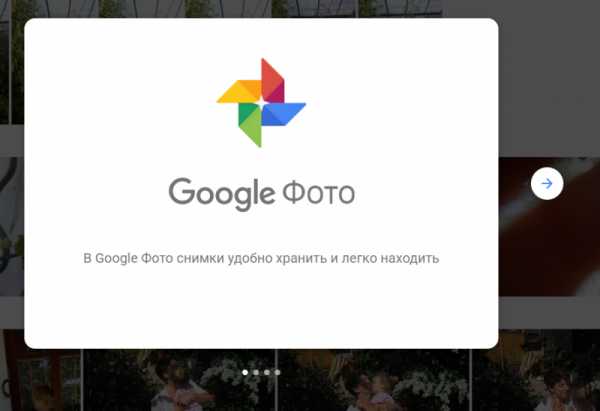
Во-первых, все веб-альбомы, загруженные при помощи Picasa, автоматически перенесены на новый сервис от Google. Во-вторых, как и в случае с Picasa, пользователи нового сервиса получают неограниченное пространство для хранения фотографий, размер которых не превышает 16 Мп. Для большинства людей, использующих свои смартфоны для съемки, это означает возможность бесплатной загрузки всего фотоархива, ведь число смартфонов с более качественными камерами не так велико (даже у iPhone 6s 12-Мп камера, а у Samsung Galaxy S6 — 16-Мп).
Для загрузки фотографий в облако с компьютера нужно использовать приложение Google Photo Backup. Как и Picasa, оно дает возможность автоматически загружать все фотографии с карт памяти, с рабочего стола и из стандартных папок Windows для хранения картинок. Кроме этого, можно добавить любое число дополнительных папок, в которых хранятся фотографии.
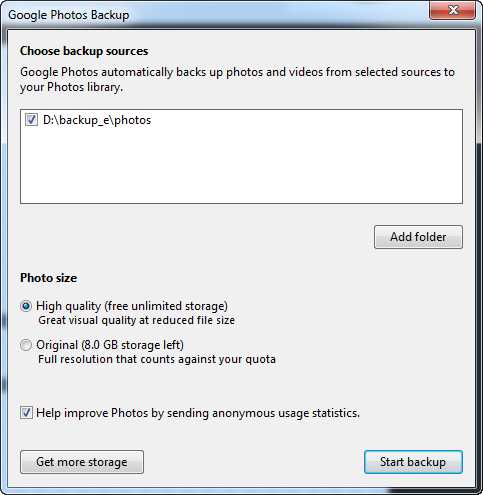
При автоматическом копировании фотографий в облако с карт памяти можно также выбрать папку, в которой будет сохраняться локальная копия изображений. Google Photos Backup может загружать изображения в исходном разрешении или же автоматически сжимать их. Файлы RAW поддерживаются, однако по умолчанию их загрузка отключена (это можно изменить в настройках).
В "Google Фото" отличные возможности для быстрого обмена фотоснимками с другими людьми: за один клик можно получить ссылку на фотографию, создать общий альбом, поделиться снимком в социальных сетях. Удобно, что все фотографии, к которым был открыт доступ другим пользователям, отображаются в специальном разделе "Опубликовано".
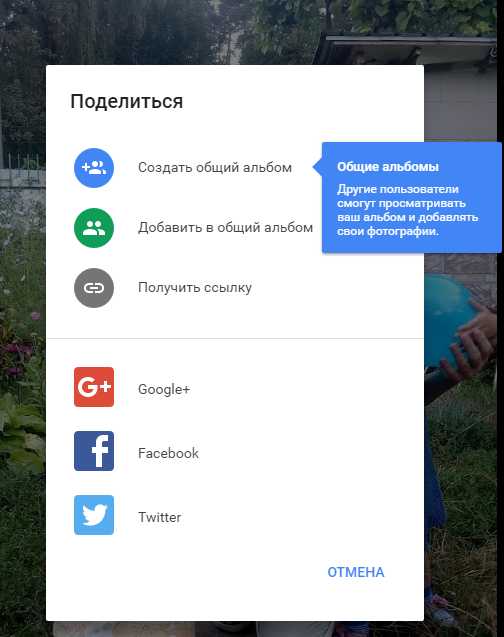
Если с загрузкой изображений онлайн все более или менее понятно, то многие другие функции Picasa в "Google Фото" не перекочевали. В онлайновом сервисе достаточно скромные возможности редактирования изображений (да и, честно говоря, интерфейс редактора оставляет желать лучшего), нет привычных для пользователей Picasa тегов, подписей и комментариев к фотоснимкам. Поэтому если вы использовали Picasa не только как средство для загрузки фотографий онлайн, но и как каталогизатор и редактор, в дополнение к "Google Фото" стоит подыскать настольное приложение с нужной функциональностью.
⇡#BonAView 1.9.0
- Разработчик: High Motion Software
- Операционная система: Windows
- Распространение: бесплатно
- Русский интерфейс: есть
BonAView – не самая известная программа для работы с фотоархивом, однако обойдена вниманием она незаслуженно. По функциональности она близка к Picasa, а кое в чем даже превосходит недавно закрытую программу.
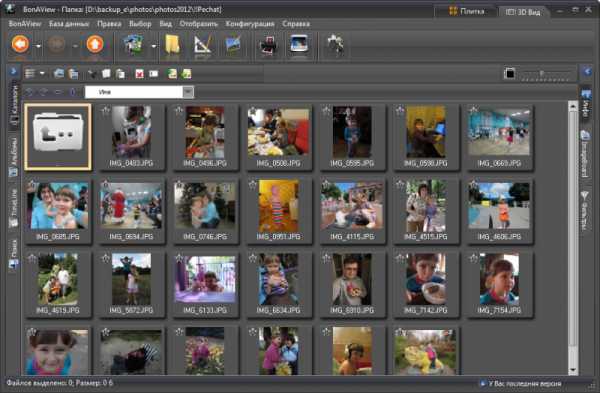
Просмотр изображений возможен по каталогам, по альбомам или же в таком любимом пользователями Picasa режиме Timeline, когда фотографии автоматически упорядочиваются программой по времени съемки.
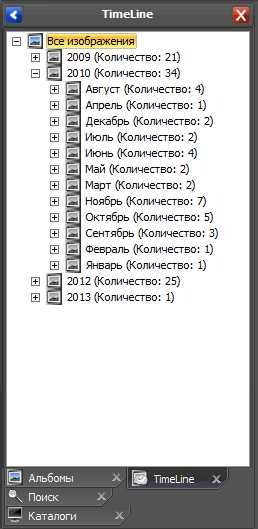
Для сортировки изображений можно использовать рейтинг, а также создавать пользовательские альбомы. BonAView подходит для работы с фотоколлекциями любого размера, так как поддерживает неограниченное число альбомов (в том числе и любое число вложенных альбомов). Число фотографий в каждом альбоме также не ограничивается.
Для сортировки изображений можно использовать фильтры. Они помогают отобразить только фотографии, относящиеся к тому или иному альбому, имеющие определенное название или заданный рейтинг.
Просмотр фотографий возможен в двух режимах: в виде эскизов, размером которых можно легко управлять при помощи специального ползунка, и в 3D-виде. Второй режим дает возможность работать с "каруселью" снимков, поворачивая и даже редактируя их по ходу просмотра.
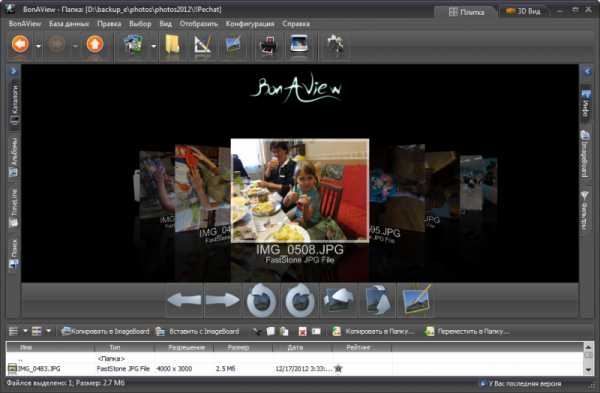
Кстати, о редактировании. Функций для улучшения фотографий в BonAView немало. Есть возможности настройки цветопередачи, коррекции уровней и удаления «красных глаз», средства для автоматической настройки, инструменты для наведения резкости и размытия, около десятка эффектов (сепия, негатив, тень и пр.), хороший набор рамочек для разных случаев. Интересно, что, как и в "больших" фоторедакторах, тут есть возможность применять инструменты редактирования не ко всему изображению, а к его части, предварительно выделив требуемый фрагмент.
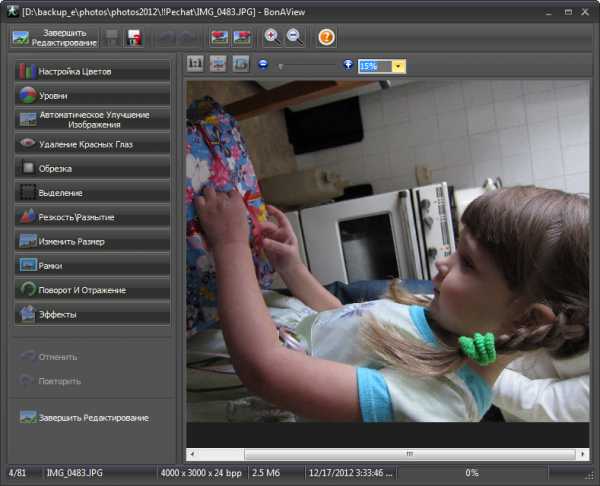
Стоит также обратить внимание на интересную функцию для создания визуальных аннотаций. Используя ее, можно добавлять на картинку различные графические элементы и текст.
Упомянем также об отличном встроенном поисковом движке. BonAView может искать фотографии по заданным папкам, по пользовательским альбомам, по определенным свойствам (размер, разрешение или тип файла, дата последнего изменения, рейтинг).
Чтобы быстро отобрать фотографии, хранящиеся в разных папках и альбомах, удобно использовать инструмент ImageBoard (аналог Photo Tray в Picasa). Когда фотографии помещены в ImageBoard, их можно добавлять в альбомы и выполнять другие операции как с группой. А вот полноценных средств для пакетной обработки в BonAView нет – для этого тот же разработчик предлагает отдельную программу ImBatch.
К сожалению, BonAView не содержит никаких средств для обмена фотографиями с другими людьми. Возможно, это связано с тем, что последняя версия программы датирована 2013 годом, когда социальные функции не были столь востребованны, как ныне. Однако BonAView можно использовать в связке с Google Photo Backup.
⇡#JetPhoto Studio 4.15
- Разработчик: Atomix Technologies Limited
- Операционная система: Windows/Mac
- Распространение: бесплатно для некоммерческого использования (есть версия Pro)
- Русский интерфейс: нет
JetPhoto Studio объединяет возможности каталогизатора, просмотрщика, графического редактора, а также содержит средства для публикации фотоальбомов в Интернете.
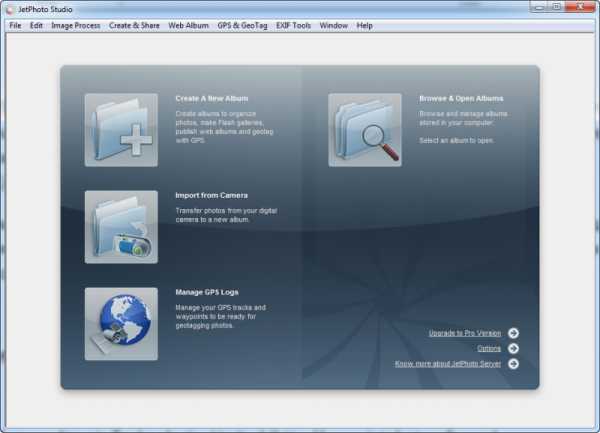
Для начала работы с программой нужно создать альбом. Затем в альбом добавляются фотографии из разных источников (с карты памяти, из локальных папок, с веб-камеры и т. д.). Сортируя изображения в альбоме, пользователь может помечать их звездочкой, добавлять ключевые слова и заметки (то есть текстовое описание фотографии). Также есть возможность редактирования информации в EXIF. Все эти данные могут использоваться при поиске нужных снимков. А отмеченные при помощи звездочки снимки могут быть быстро выделены. Для поиска фотографий удобно использовать календарь. Просто щелкните по нужной дате, и будут показаны только снимки, сделанные в этот день.
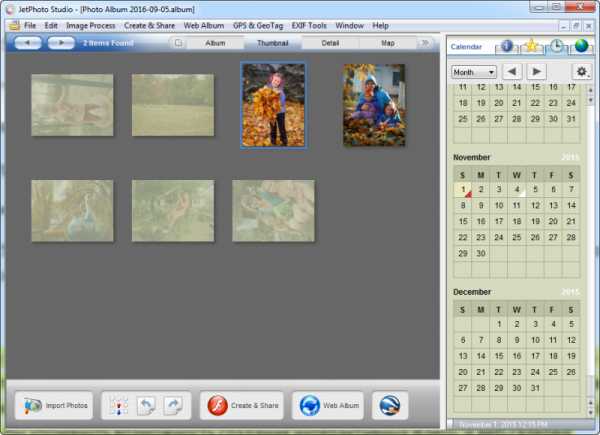
Кроме обычного для подобных приложений режима просмотра фотографий в виде эскизов, JetPhoto Studio предлагает интересную возможность показа изображений на карте. Программа прекрасно понимает геотеги и дает возможность присваивать их как вручную, так и на основе загруженного GPS-трека. Предусмотрена также интеграция с Google Earth, создание файлов KML и KMZ. Если данные о том, где был сделан фотоснимок, недоступны автоматически, их можно легко добавить, просто указав место на карте. Это можно делать и для группы фотоснимков, предварительно их выделив.
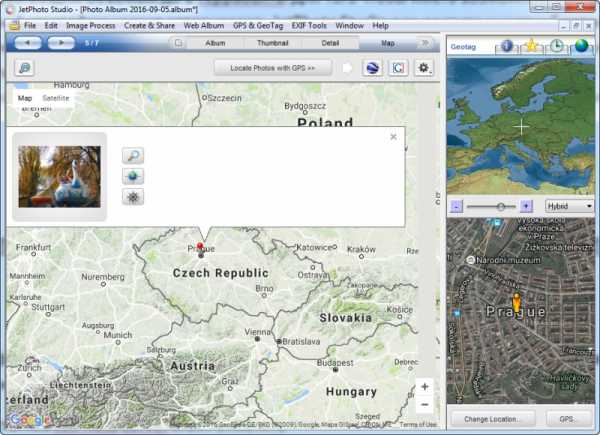
JetPhoto Studio предлагает множество самых разных способов удобного просмотра изображений. Например, на основе выбранных фотографий можно создать обои, флеш-галерею, хранитель экрана, слайд-шоу, веб-галерею в одном из нескольких форматов.
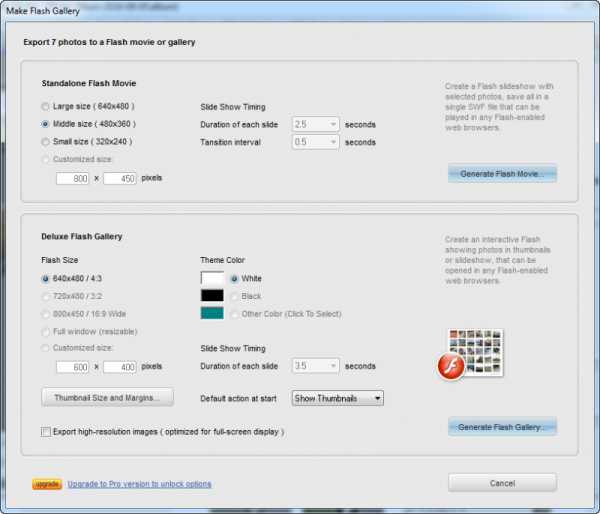
А вот возможности редактирования изображений более чем скромны. Есть только парочка самых простых эффектов, средства для базовой коррекции снимков и обрезки.
Как и Picasa, эта программа позволяет не только работать с фотографиями локально, но и публиковать их в Интернете. Есть два основных способа это сделать: с помощью сервиса Flickr и сервера JetPhoto Server. Второй способ подразумевает создание собственного сайта с веб-альбомами на основе предлагаемых шаблонов. Пользователю необходимо приобрести хостинг, развернуть на нем JetPhoto Server, а затем загрузить на сайт веб-альбомы из программы. Согласитесь, что для большинства это – слишком сложно и накладно (тем более что мы ищем альтернативу Picasa, а значит, бесплатные решения).
А вот интеграция с Flickr – это очень интересно, ведь на этом фотохостинге можно хранить фотографии общим объемом до 1 терабайта. Для того чтобы иметь возможность загружать на Flickr свои фотографии, нужно авторизовать JetPhoto Studio для доступа к учетной записи. После этого можно закачивать как альбомы целиком, так и выделенные фотографии. При этом можно загружать оригиналы или же сжимать изображения до указанного размера, управлять настройками приватности, добавлять геотеги. Ключевые слова и заметки, добавленные к фотографиям в JetPhoto Studio, будут также перенесены на Flickr. Для удобства пользователей перед каждой загрузкой показывается количество доступного свободного места.
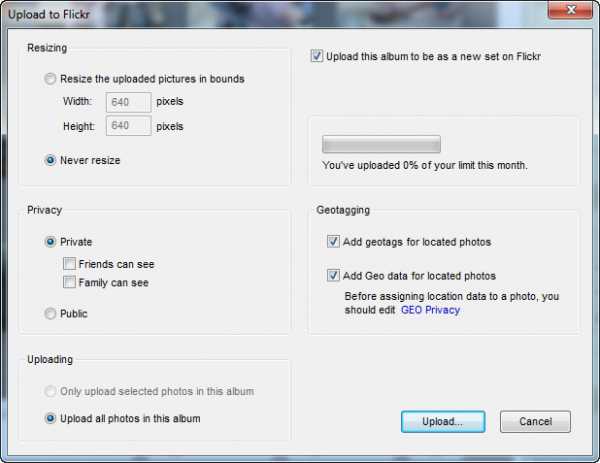
Из недостатков JetPhoto Studio стоит отметить не очень отзывчивый интерфейс. Программа часто "задумывается" при выполнении некоторых операций, а импорт фотографий с настройками по умолчанию вообще парализует работу компьютера. Правда, если переключиться на импорт в фоновом режиме, с другими приложениями работать можно. В век, когда даже многие веб-приложения могут одновременно и загружать данные, и прекрасно откликаться на любые действия пользователя, это выглядит как архаизм. Впрочем, JetPhoto Studio и есть в некотором смысле пережитком прошлого, ведь последняя версия программы датирована 2013 годом.
⇡#Windows Photo Gallery ("Фотоальбом") 2012
- Разработчик: Microsoft
- Операционная система: Windows 7, Windows 8 и Windows 8.1
- Распространение: бесплатно
- Русский интерфейс: есть
Возможно, кто-то посчитает приложение от Microsoft не самой лучшей альтернативой продукту Google, однако Windows Photo Gallery по функциональности очень близка к Picasa. Приложение можно скачать бесплатно в составе пакета Windows Essentials ("Основные компоненты Windows"). Кроме интересующего нас компонента, в пакет также входят редактор блогов, почтовое приложение, OneDrive и программа для работы с видеофайлами. При установке можно выбрать только те приложения, которые должны быть установлены.
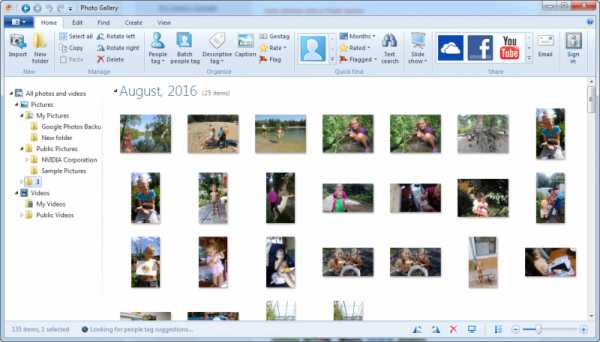
Сразу после запуска Photo Gallery подхватывает все фотографии, хранящиеся в библиотеке изображений (по умолчанию это папки My Pictures и Public Pictures). Чтобы добавить другие изображения, нужно просто показать программе, где они хранятся, изменив настройки библиотеки.
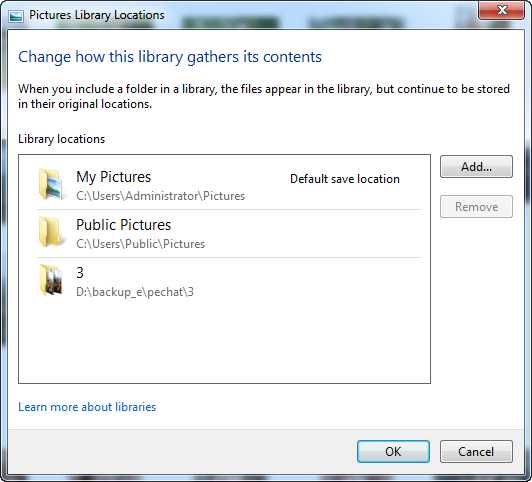
Если нужно переписать фотографии с карты памяти, просто подключайте накопитель — программа тут же предложит импортировать снимки.
В окне Photo Gallery фотографии сортируются по времени съемки. При этом, как и в Picasa, рядом могут находиться фотографии, хранящиеся в разных папках. Их расположение на дисках значения не имеет. При желании можно выбрать один из множества других вариантов сортировки: по папкам, по рейтингу, по типам накопителей, по людям, изображенным на фотографиях, по названию, по геотегам. Внешний вид рабочей области приложения гибко настраивается: можно включить показ дополнительных сведений о файле, рейтинга, подписей, быстро изменить порядок сортировки и пр.
Для упорядочивания изображений предлагаются самые разные средства: рейтинг, флажки, подписи, текстовые теги, геотеги, информация о людях, присутствующих на фотографиях. Для добавления тегов разных видов удобно использовать боковую панель. По ходу работы в программе у пользователя составляется база тегов, и позже можно быстро находить фотографии, помеченные определенным ключевым словом, или те, на которых присутствуют нужные люди. Интересно, что Photo Gallery может помогать с определением людей: программа сама находит героев фотоснимков и предлагает указать, кто это.
Вся информация о фотографиях, добавленная в Photo Gallery, позже может быть использована при поиске. Например, можно искать снимки, сделанные в определенные месяцы и помеченные тем или иным тегом. Для определения критериев поиска применяются операторы AND и OR. Критерием для поиска также может являться тип файла (видео, фотография, файл Raw) и то, был ли он опубликован в Сети.
Photo Gallery позволяет отправлять фотографии и видеофайлы по почте, а также загружать на различные онлайновые сервисы: Flickr, OneDrive, Facebook, YouTube, Vimeo. Перед загрузкой изображения могут быть сжаты до желаемого размера. Кроме отправки в Интернет, фотографии можно использовать для создания панорам, коллажей, видеороликов (в приложении Movie Maker).
В Photo Gallery можно найти и некоторые средства для редактирования изображений. Тут есть несколько фильтров с удобной функцией предварительного просмотра, инструменты для цветокоррекции и удаления шума, настройки экспозиции и выравнивания фотоснимков. Кроме этого, прямо из программы можно переименовать файлы, изменить разрешение, отредактировать информацию о дате съемки. Удобно, что все внесенные изменения можно отменить нажатием одной кнопки.
К сожалению, поддержка Photo Gallery для Windows 7 в скором времени будет прекращена. Это связано с тем, что в Windows 8.1 и Windows 10 есть встроенное приложение Photos для просмотра, упорядочивания и публикации фотографий в Сети. Это приложение позволяет просматривать фотографии в разных режимах: по альбомам, по папкам или же по дате. Photos интегрировано с OneDrive, и все фотографии, с которыми пользователь работает в приложении, могут загружаться в облако. Альбомы создаются автоматически на основе лучших изображений или же пользователем вручную. Впрочем, по функциональности Photos уступает Photo Gallery (равно как и Google Photos уступает Picasa — упрощение нынче в моде).
⇡#Zoner Photo Studio Free 18
- Разработчик: Zoner, Inc.
- Операционная система: Windows
- Распространение: бесплатно
- Русский интерфейс: есть
Мы намеренно разместили Zoner Photo Studio в конце обзора, оставив это приложение на десерт. Несмотря на то, что программа является младшим братом профессиональной версии Zoner Photo Studio, в ней есть все современные важные функции для упорядочивания фотоархива, а также бесплатная загрузка на собственный фотохостинг. От платной версии Zoner Photo Studio Free отличается тем, что в ней отсутствуют расширенные средства для редактирования изображений: маски, фильтры, градиенты, инструменты для выделения, для удаления шума, добавления рамок, коррекции перспективы, работы с HDR, а также инструменты для захвата экрана, пакетной обработки, создания видео слайд-шоу. Однако список того, что в программе есть, гораздо длиннее списка отсутствующих опций.
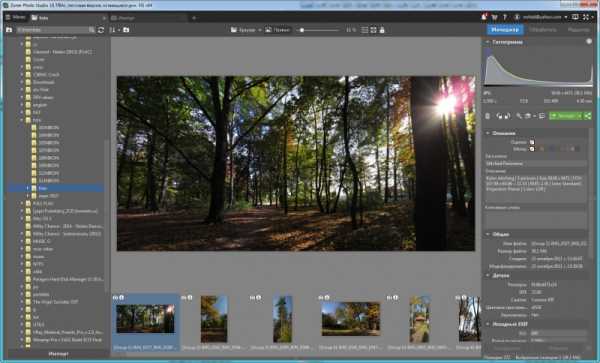
Zoner Photo Studio Free может работать и как простое средство для просмотра фотографий, хранящихся на диске или на любых носителях, и как каталогизатор. Для того чтобы создать базу фотоснимков, нужно импортировать их в программу из любой папки, с карты памяти и т. д. Фотографии, хранящиеся в базе, могут отображаться в виде календаря, по папкам или по ключевым словам. Режимов просмотра очень много: от такого, в котором основную часть окна занимает одно изображение, и до «плиток» (с возможностью гибкой настройки размера эскизов). Кроме этого, можно отображать несколько фотографий рядом, а также просматривать на карте снимки, помеченные геотегами.
Сортировка изображений тоже на высоте: фотографии могут быть отсортированы по названию, оценке, дате создания или последнего изменения. Есть также огромное количество расширенных критериев, задействующих все данные EXIF. Кроме этого, программа может отдельно показывать изображения RAW и JPEG, отдавая предпочтение или первым, или вторым.
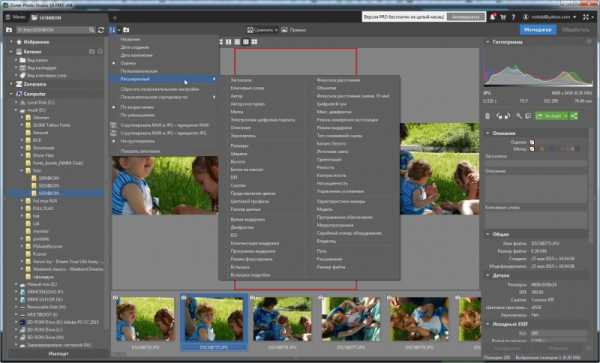
Справа от области просмотра есть информационная панель, на которой можно легко редактировать все данные о фотоснимке. Так, есть возможность установить цветовую метку, добавить рейтинг, заголовок, описание, ключевые слова, изменить информацию EXIF.
Zoner Photo Studio Free не работает со сторонними облачными сервисами, однако предлагает неограниченное пространство для хранения фотоснимков на собственном фотохостинге Zonerama. После создания учетной записи и галереи на панели навигации появляется пункт Zonerama с двумя папками: «Общие альбомы» и «Скрытые альбомы». Несложно догадаться, что все фотографии, отправленные в первую, становятся общедоступными, а снимки, загруженные во вторую папку, могут быть просмотрены только владельцем. Для загрузки фотографий достаточно просто выделить их и перенести в нужный альбом мышью.
При загрузке можно выбрать параметры сжатия или же сохранить в облаке оригиналы. Вне зависимости от выбранных настроек, пространство на сервере не ограничивается. Каждому пользователю выделяется простой адрес типа myphotos.zonerama.com, который легко запомнить и которым легко поделиться.
Несмотря на то, что возможности редактирования ограничены по сравнению с профессиональной версией Zoner Photo Studio, для бесплатной программы их набор достаточно внушителен. Можно не только изменять разрешение изображения и размер холста, но и добавлять текст, помещать одно изображение на другое, добавлять некоторые эффекты, выполнять цветокоррекцию, улучшать резкость, работать с выдержкой и балансом белого.
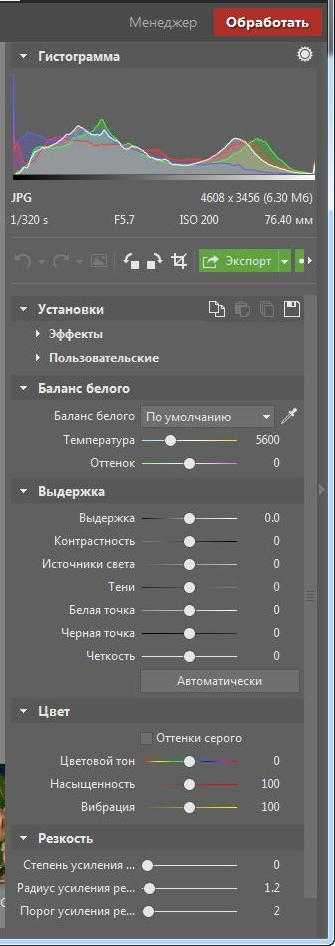
⇡#Заключение
В целом, как показало наше небольшое исследование, большинство бесплатных программ, которые могут рассматриваться как достойная альтернатива Picasa, имеют один общий недостаток: они достаточно старые. Поэтому еще надо подумать, стоит ли переходить на незнакомое решение или на какое-то время остаться на брошенной, но пока еще работающей Picasa. Единственная программа, которая выделяется на фоне остальных тем, что активно развивается и выглядит современно, – это Zoner Photo Studio Free. Её, по всей видимости, и можно рекомендовать как самую лучшую замену Picasa.
Если Вы заметили ошибку — выделите ее мышью и нажмите CTRL+ENTER.
3dnews.ru
пять программ для организации фотоколлекции / Программное обеспечение
Средства для организации есть практически в каждой программе для работы с изображениями. Вы часто можете встретить программы, которые одновременно являются и вьюверами, и редакторами, и каталогизаторами. Это, например, Zoner Photo Studio, ACDSee, Nero Kwik Media и многие другие. Спору нет, инструменты «все в одном» удобны для многих пользователей. Но если среди множества их возможностей основными для вас являются те, которые касаются упорядочивания фотографий, возможно, стоит присмотреться к специализированным программам.
Во-первых, такие приложения не перегружены лишними опциями — и потому в большинстве случаев работают быстрее и стабильнее, чем мультимедийные комбайны. Во-вторых, специализированные программы обычно предлагают больше средств для поиска фотографий по разным критериям. О пяти приложениях, упрощающих организацию фотоколлекции, читайте в обзоре.
⇡#Daminion 1.0 RC
- Разработчик: Daminion Software
- Операционная система: Windows
- Распространение: бесплатно
- Русский интерфейс: есть
Под нынешним названием каталогизатор Daminion разрабатывается уже более пяти лет, но опыт его создателей в написании приложений для организации фотоснимков гораздо больше. Ранее разработчики Daminion выпускали программу PicaJet, но позже решили написать совершенно новое приложение с многопользовательским доступом к базе фотографий и другими интересными возможностями. При этом доступна и однопользовательская версия Daminion, которая распространяется бесплатно. Многопользовательская версия называется Daminion Server.
Daminion работает с каталогами — базами данных фотографий, и добавление файлов в каталог — забота пользователя. Это значит, что нужно вручную указать путь к папкам со снимками. При этом файлы могут физически копироваться или переноситься в папку, которая используется для хранения данных, а могут просто добавляться в каталог без копирования. При этом Daminion запоминает относительные пути к файлам, поэтому при переносе фотографий на другой накопитель все данные в каталоге сохранятся. При добавлении фотографий в каталог можно сразу присваивать им метки, а можно делать это позже — тут все на усмотрение пользователя.
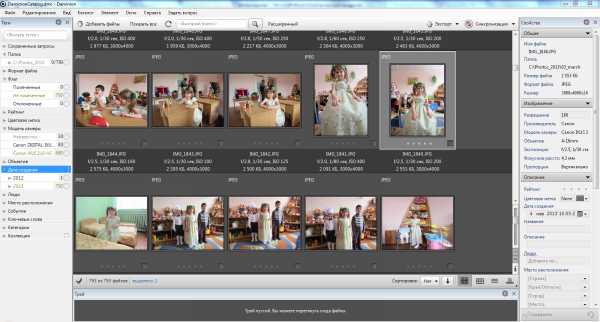
Как только файлы заносятся в каталог, они отображаются в окне программы в виде эскизов с подписями. В подписи можно увидеть основную информацию о файле: название, разрешение, размер, выдержка, ISO. Кроме этого, каждый эскиз содержит инструменты для организации: можно быстро выставить рейтинг, отметить изображение, добавить ключевые слова, установить цветовую метку, просмотреть подробные метаданные. Пользователь может изменить способ отображения файлов, выведя только изображения без дополнительной информации или, наоборот, убрав эскизы и вызвав список файлов с информацией о них.
Если выделить изображение, на панели «Свойства» можно увидеть больше информации о нем. Тут же есть возможность и дополнить эти сведения: указать людей, которые на нем запечатлены, событие, в вовремя которого была сделана фотография, место съемки, категорию. Для профессиональных фотографов предусмотрены такие поля, как «Проект», «Клиент», «Авторские права». Заполнять поля на панели «Свойства» можно и в пакетном режиме — для этого достаточно просто предварительно выделить нужные фотографии. Все изменения в тегах синхронизируются с метаданными файлов, поэтому информация о файлах всегда представлены и в базе данных, и в самих файлах.
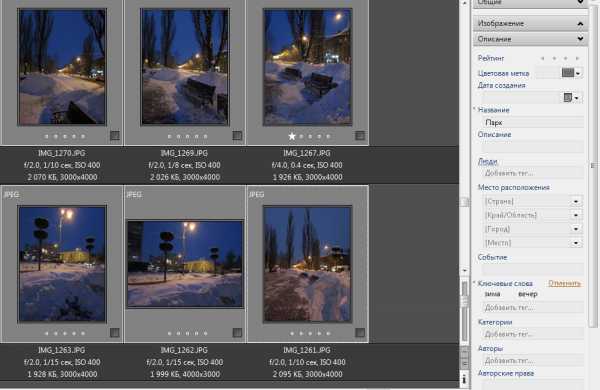
Если правая панель является информационной и одновременно служит для ввода данных, то левая панель — «Теги» — предназначена для поиска. Все критерии поиска файлов тут как на ладони. Например, можно отобразить только снимки, расположенные в одной папке, раскрыть список «Дата создания» и быстро найти фотографию по месяцу съемки, вывести исключительно файлы с максимальным рейтингом и так далее. Очень важно, что, кроме пользовательских средств для организации, программа предлагает и множество автоматических. Например, очень просто отобрать снимки, сделанные определенной камерой, с использованием определенного объектива, имеющие гео-метки. Нет ничего сложного и в том, чтобы задействовать сразу несколько условий.
Есть в программе и расширенный поиск, позволяющий задействовать до пятидесяти параметров, в том числе операторы AND, OR и другие.
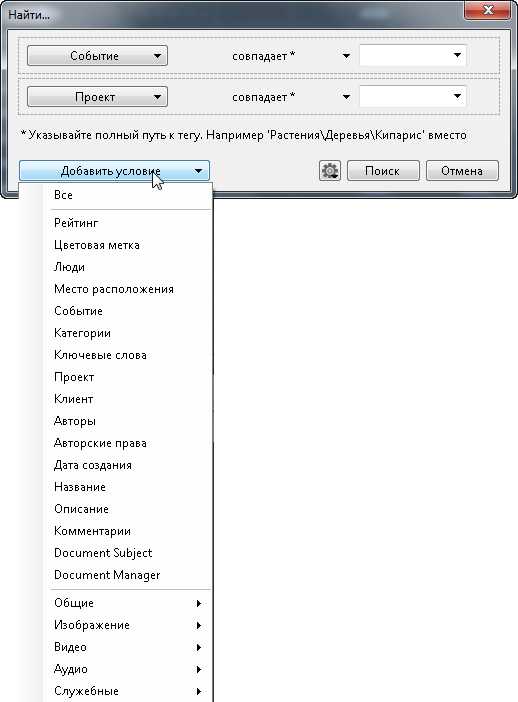
Инструментов для редактирования изображений в Daminion нет, можно только поворачивать эскизы для более удобного просмотра. Если какие-то изменения были внесены ошибочно, всегда можно откатиться до предыдущей версии — программа ведет учет редакций. Это особенно актуально при многопользовательской работе с приложением.
Daminion работает не только с графическими файлами, но и с видео, документами PDF. При этом программа оптимизирована для работы с очень большими коллекциями изображений (тестовая база состоит из 500 тысяч снимков), поэтому можно не переживать за стабильность ее работы при добавлении новых файлов. Кстати, для удобства можно использовать несколько независимых каталогов, которые могут быть открыты в программе одновременно, — каждый на отдельной вкладке.
⇡#IMatch 3.6
- Разработчик: photools.com
- Операционная система: Windows
- Распространение: shareware
- Русский интерфейс: нет
Несмотря на то, что последняя версия IMatch датирована концом прошлого года, при взгляде на интерфейс программы создается впечатление, что ей уже много лет. Действительно, внешний вид всегда был слабым местом IMatch, а на фоне современных интерфейсных решений мелкие кнопки с графикой в стиле Windows 2000 смотрятся страшновато. Автор уже давно обещал переработать внешний вид приложения, но пока этого так и не сделал. Однако многие пользователи все равно отдают предпочтение именно этой программе.
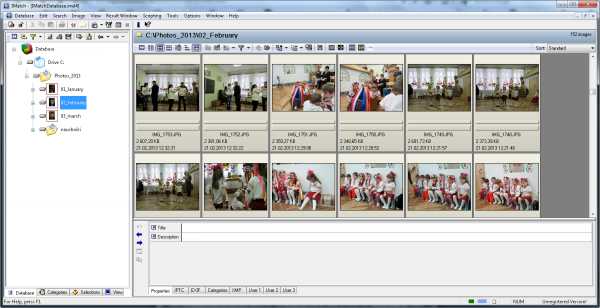
Главная причина — поддержка скриптов, благодаря которым можно подключить к программе практически любую функцию, не реализованную в ней по умолчанию. Например, есть скрипты для управления версиями файлов, для поиска файлов, которые были неверно помечены тегами, для проверки правильности названий и прочие. Скрипты необязательно создавать вручную — очень многие полезные дополнения уже написаны другими пользователями программы и доступны на форуме.
Еще одна важная особенность IMatch — стабильная работа с большими коллекциями файлов. Программа без проблем справляется с базами данных, в которых сотни тысяч фотографий, не тормозит и работает достаточно стабильно. Кроме этого, в IMatch реализовано периодическое напоминание о необходимости создания резервной копии.
Как и Daminion, эта программа работает с базами данных фотографий, которые необходимо вручную наполнить фотографическим контентом. Процессы создания базы данных и импорта изображений реализованы в виде мастера, но несмотря на это, назвать их интуитивными сложно. Уж слишком много флажков приходится устанавливать по ходу дела. По умолчанию в окне программы база данных отсортирована по папкам. Также возможен просмотр по категориям, по сохраненным шаблонам для поиска, по истории выделенных файлов и так далее.
⇡#MyPhotoIndex 1.24
- Разработчик: My Photo Index
- Операционная система: Windows
- Распространение: бесплатно
- Русский интерфейс: нет
MyPhotoIndex уступает по функциональности своим более продвинутым конкурентам, однако у программы есть несколько важных преимуществ. Во-первых, программа бесплатная и имеет открытый код. Во-вторых, она очень простая, и пользователю не нужно долго ломать голову над тем, где найти тут или иную опцию, — они все под рукой.
Программа предлагает организацию фотографий по категориям, по тегам и по рейтингу. Теги могут быть добавлены срезу же при импорте изображений в базу данных программы, причем, несколько меток, которые используются чаще всего, уже добавлены по умолчанию.
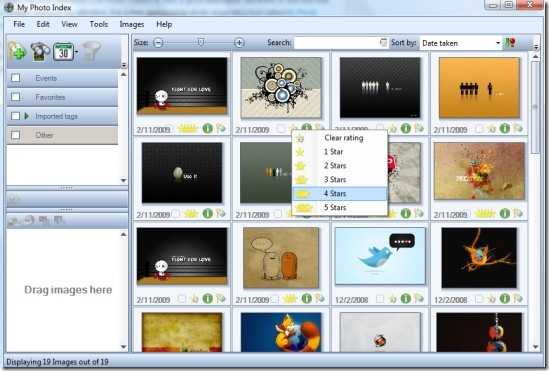
Доступ ко всем основным функциям реализован через контекстное меню. С его помощью можно добавлять и удалять теги, дописывать и редактировать комментарии, изменять дату создания снимка, отправлять фотографии на печать, шифровать их, устанавливать в качестве обоев на рабочий стол. Отдельно стоит отметить возможности обмена данными: одним щелчком мыши фотографии можно загрузить на Facebook, Flickr и на другие сервисы.
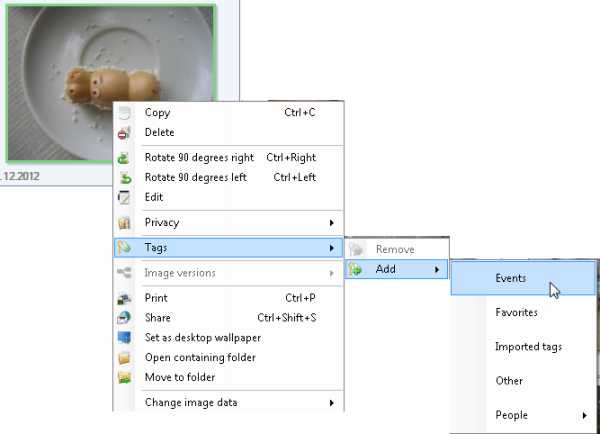
Используя встроенные средства для поиска, пользователь может искать фотографии по тегам, по названию и по другим критериям. Удобна функция поиска изображений, которые были сделаны между двумя указанными датами.
⇡#Photo Event Organizer 1.3
- Разработчик: GearMage
- Операционная система: Windows
- Распространение: бесплатно
- Русский интерфейс: нет
Конечно, очень хорошо, когда у вас есть время и желание держать свою фотоколлекцию в идеальном порядке: ставить рейтинги, сортировать снимки по категориям и добавлять теги. Но, к сожалению, даже простой разбор сотен фотоснимков по папкам у некоторых затягивается на месяцы. Благодаря большим картам памяти мы можем не задумываться о нехватке места и часто копируем фотографии на компьютер раз в два месяца. И тогда все события, зафиксированные за это время, оказываются в одной куче.
Photo Event Organizer — это простая программа, которая помогает в простой сортировке запущенных фотоархивов по дате. Укажите директорию, в которой хранятся все фотоснимки, а также установите промежуток времени, определяющий продолжительность одного события. После этого программа покажет, фотографии за какой период попадут в каждую папку, и предложит дать название каждому событию, во время которого они были сделаны. При желании можно сортировать фотоснимки просто по месяцам или по годам.
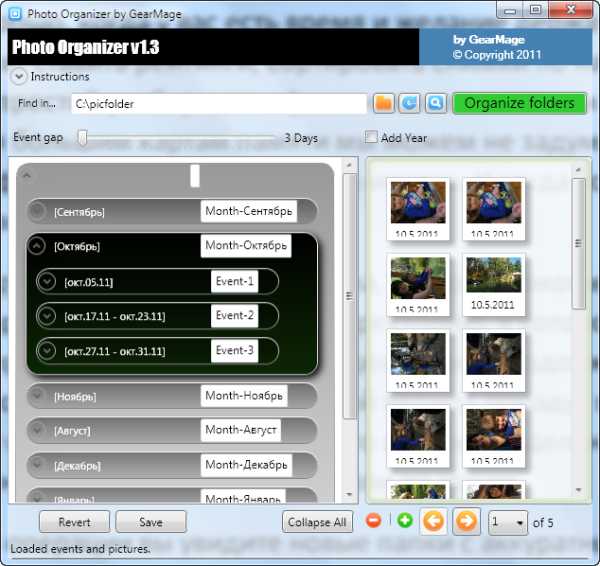
После завершения операции вы увидите новые папки с аккуратными названиями типа «Октябрь» и «Ноябрь». Photo Event Organizer может как копировать фотографии в новые папки, так и перемещать их, что, конечно, быстрее. Если в процессе копирования обнаружатся дубликаты, они в новую папку перенесены не будут. Таким образом, программа еще и может помочь освободить немного места на жестком диске.
⇡#Namexif 1.6
- Разработчик: Digicamsoft
- Операционная система: Windows
- Распространение: бесплатно
- Русский интерфейс: нет
И под конец — еще одна простенькая бесплатная утилита, которая помогает организовать фотографии, добавив в названия файлов информацию о времени съемки. Сведения берутся из метаданных, записанных в файл в момент его создания. Как только вы получаете файлы с названиями типа 2013-04-01-17h56m56.jpg, ориентироваться в них становится немного проще.
Работа Namexif организована в виде мастера: сначала пользователю предлагается указать файлы или папки. Поскольку программа умеет заглядывать во вложенные папки, можно сразу же выбрать корневую директорию, и тогда Namexif найдет и переименует сразу все фотографии.
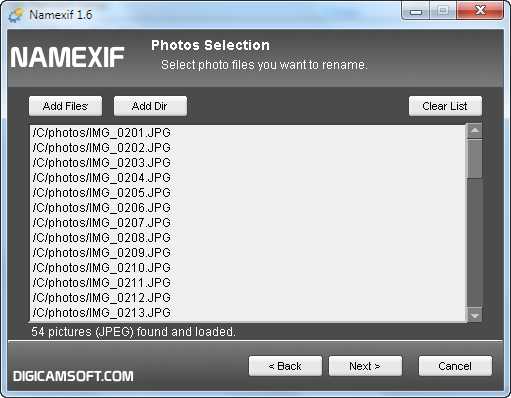
На втором этапе нужно выбрать формат переименования. Например, приложение может оставить оригинальное имя в конце или добавить ко всем названиям произвольные символы.
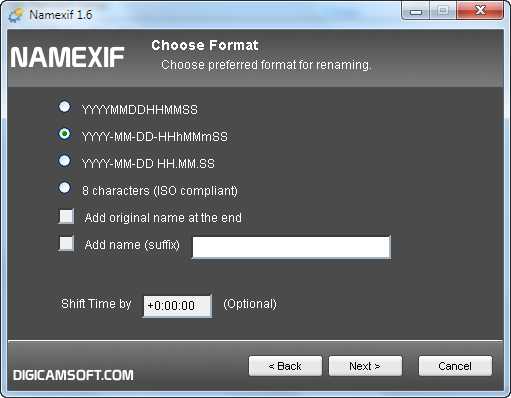
К сожалению, функции предварительного просмотра изменений, равно как и отката, не предусмотрено, поэтому лучше сначала потренироваться на небольших папках.
⇡#Заключение
Требования к программам для организации изображений могут быть разными, но конечная цель для пользователя всегда одна и та же — возможность быстро найти нужную фотографию. Каждая из рассмотренных выше программ по-своему помогает в этом, поэтому остается выбрать ту, которая лучше всего подойдет именно вам. Не стоит забывать о том, что фотографии, которые вы не можете найти, насколько же бесполезны, насколько и давно удаленные.
Если Вы заметили ошибку — выделите ее мышью и нажмите CTRL+ENTER.
3dnews.ru
Пять программ для организации фотоколлекции

Вы часто можете встретить программы, которые одновременно являются и вьюверами, и редакторами, и каталогизаторами. Это, например, Zoner Photo Studio, ACDSee, Nero Kwik Media и многие другие. Спору нет, инструменты «все в одном» удобны для многих пользователей. Но если среди множества их возможностей основными для вас являются те, которые касаются упорядочивания фотографий, возможно, стоит присмотреться к специализированным программам.
Во-первых, такие приложения не перегружены лишними опциями — и потому в большинстве случаев работают быстрее и стабильнее, чем мультимедийные комбайны. Во-вторых, специализированные программы обычно предлагают больше средств для поиска фотографий по разным критериям.
Daminion 1.0 RC
| Разработчик: | Daminion Software |
| Операционная система: | Windows |
| Распространение: | бесплатно |
| Русский интерфейс: | есть |
Под нынешним названием каталогизатор Daminion разрабатывается уже более пяти лет, но опыт его создателей в написании приложений для организации фотоснимков гораздо больше. Ранее разработчики Daminion выпускали программу PicaJet, но позже решили написать совершенно новое приложение с многопользовательским доступом к базе фотографий и другими интересными возможностями. При этом доступна и однопользовательская версия Daminion, которая распространяется бесплатно. Многопользовательская версия называется Daminion Server.
Daminion работает с каталогами — базами данных фотографий, и добавление файлов в каталог — забота пользователя. Это значит, что нужно вручную указать путь к папкам со снимками. При этом файлы могут физически копироваться или переноситься в папку, которая используется для хранения данных, а могут просто добавляться в каталог без копирования. При этом Daminion запоминает относительные пути к файлам, поэтому при переносе фотографий на другой накопитель все данные в каталоге сохранятся. При добавлении фотографий в каталог можно сразу присваивать им метки, а можно делать это позже — тут все на усмотрение пользователя.
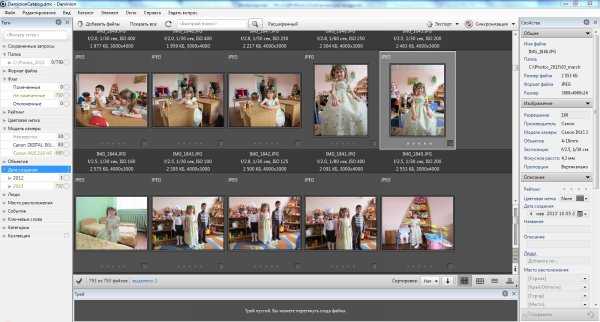
Как только файлы заносятся в каталог, они отображаются в окне программы в виде эскизов с подписями. В подписи можно увидеть основную информацию о файле: название, разрешение, размер, выдержка, ISO. Кроме этого, каждый эскиз содержит инструменты для организации: можно быстро выставить рейтинг, отметить изображение, добавить ключевые слова, установить цветовую метку, просмотреть подробные метаданные. Пользователь может изменить способ отображения файлов, выведя только изображения без дополнительной информации или, наоборот, убрав эскизы и вызвав список файлов с информацией о них.
Если выделить изображение, на панели «Свойства» можно увидеть больше информации о нем. Тут же есть возможность и дополнить эти сведения: указать людей, которые на нем запечатлены, событие, в вовремя которого была сделана фотография, место съемки, категорию. Для профессиональных фотографов предусмотрены такие поля, как «Проект», «Клиент», «Авторские права». Заполнять поля на панели «Свойства» можно и в пакетном режиме — для этого достаточно просто предварительно выделить нужные фотографии. Все изменения в тегах синхронизируются с метаданными файлов, поэтому информация о файлах всегда представлены и в базе данных, и в самих файлах.
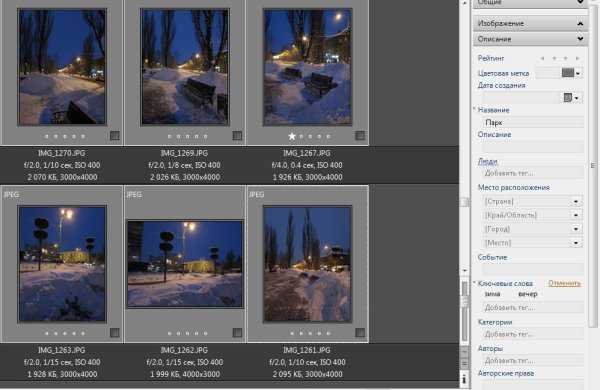
Если правая панель является информационной и одновременно служит для ввода данных, то левая панель — «Теги» — предназначена для поиска. Все критерии поиска файлов тут как на ладони. Например, можно отобразить только снимки, расположенные в одной папке, раскрыть список «Дата создания» и быстро найти фотографию по месяцу съемки, вывести исключительно файлы с максимальным рейтингом и так далее. Очень важно, что, кроме пользовательских средств для организации, программа предлагает и множество автоматических. Например, очень просто отобрать снимки, сделанные определенной камерой, с использованием определенного объектива, имеющие гео-метки. Нет ничего сложного и в том, чтобы задействовать сразу несколько условий.
Есть в программе и расширенный поиск, позволяющий задействовать до пятидесяти параметров, в том числе операторы AND, OR и другие.
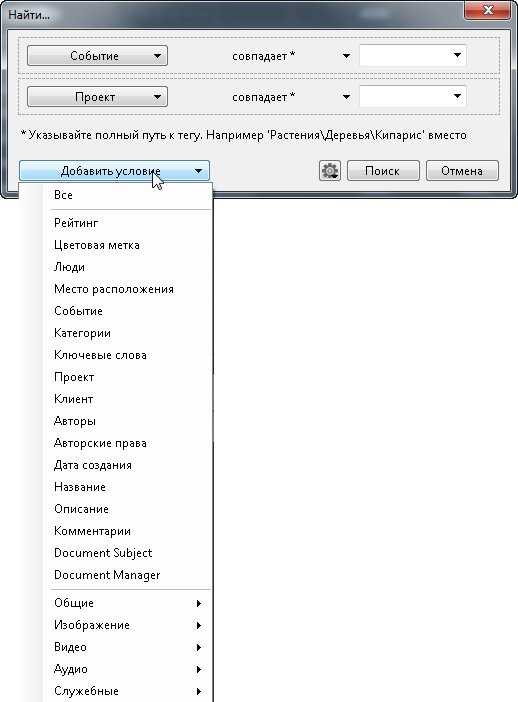
Инструментов для редактирования изображений в Daminion нет, можно только поворачивать эскизы для более удобного просмотра. Если какие-то изменения были внесены ошибочно, всегда можно откатиться до предыдущей версии — программа ведет учет редакций. Это особенно актуально при многопользовательской работе с приложением.
Daminion работает не только с графическими файлами, но и с видео, документами PDF. При этом программа оптимизирована для работы с очень большими коллекциями изображений (тестовая база состоит из 500 тысяч снимков), поэтому можно не переживать за стабильность ее работы при добавлении новых файлов. Кстати, для удобства можно использовать несколько независимых каталогов, которые могут быть открыты в программе одновременно, — каждый на отдельной вкладке.
IMatch 3.6
| Разработчик: | photools.com |
| Операционная система: | Windows |
| Распространение: | shareware |
| Русский интерфейс: | нет |
Несмотря на то, что последняя версия IMatch датирована концом прошлого года, при взгляде на интерфейс программы создается впечатление, что ей уже много лет. Действительно, внешний вид всегда был слабым местом IMatch, а на фоне современных интерфейсных решений мелкие кнопки с графикой в стиле Windows 2000 смотрятся страшновато. Автор уже давно обещал переработать внешний вид приложения, но пока этого так и не сделал. Однако многие пользователи все равно отдают предпочтение именно этой программе.
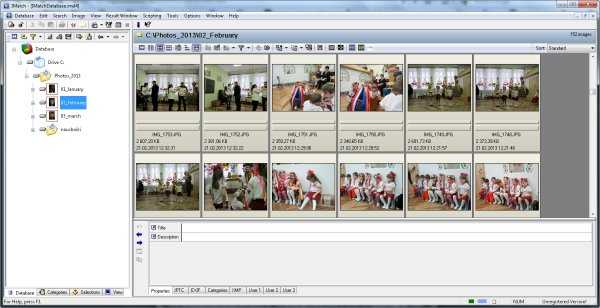
Главная причина — поддержка скриптов, благодаря которым можно подключить к программе практически любую функцию, не реализованную в ней по умолчанию. Например, есть скрипты для управления версиями файлов, для поиска файлов, которые были неверно помечены тегами, для проверки правильности названий и прочие. Скрипты необязательно создавать вручную — очень многие полезные дополнения уже написаны другими пользователями программы и доступны на форуме.
Еще одна важная особенность IMatch — стабильная работа с большими коллекциями файлов. Программа без проблем справляется с базами данных, в которых сотни тысяч фотографий, не тормозит и работает достаточно стабильно. Кроме этого, в IMatch реализовано периодическое напоминание о необходимости создания резервной копии.
Как и Daminion, эта программа работает с базами данных фотографий, которые необходимо вручную наполнить фотографическим контентом. Процессы создания базы данных и импорта изображений реализованы в виде мастера, но несмотря на это, назвать их интуитивными сложно. Уж слишком много флажков приходится устанавливать по ходу дела. По умолчанию в окне программы база данных отсортирована по папкам. Также возможен просмотр по категориям, по сохраненным шаблонам для поиска, по истории выделенных файлов и так далее.
MyPhotoIndex 1.24
| Разработчик: | My Photo Index |
| Операционная система: | Windows |
| Распространение: | бесплатно |
| Русский интерфейс: | нет |
MyPhotoIndex уступает по функциональности своим более продвинутым конкурентам, однако у программы есть несколько важных преимуществ. Во-первых, программа бесплатная и имеет открытый код. Во-вторых, она очень простая, и пользователю не нужно долго ломать голову над тем, где найти тут или иную опцию, — они все под рукой.
Программа предлагает организацию фотографий по категориям, по тегам и по рейтингу. Теги могут быть добавлены срезу же при импорте изображений в базу данных программы, причем, несколько меток, которые используются чаще всего, уже добавлены по умолчанию.
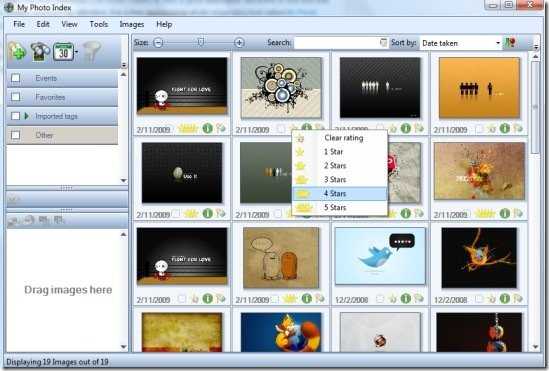
Доступ ко всем основным функциям реализован через контекстное меню. С его помощью можно добавлять и удалять теги, дописывать и редактировать комментарии, изменять дату создания снимка, отправлять фотографии на печать, шифровать их, устанавливать в качестве обоев на рабочий стол. Отдельно стоит отметить возможности обмена данными: одним щелчком мыши фотографии можно загрузить на Facebook, Flickr и на другие сервисы.
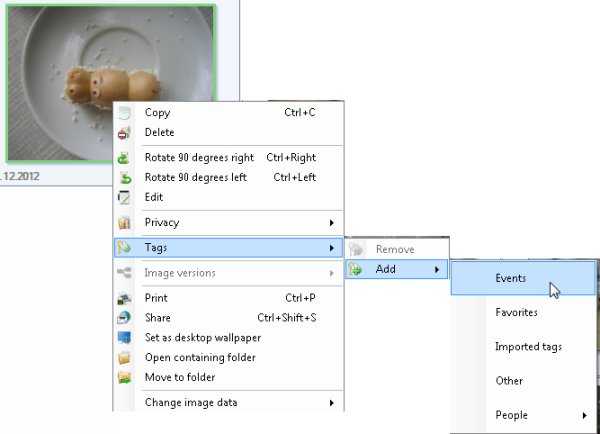
Используя встроенные средства для поиска, пользователь может искать фотографии по тегам, по названию и по другим критериям. Удобна функция поиска изображений, которые были сделаны между двумя указанными датами.
Photo Event Organizer 1.3
| Разработчик: | GearMage |
| Операционная система: | Windows |
| Распространение: | бесплатно |
| Русский интерфейс: | нет |
Конечно, очень хорошо, когда у вас есть время и желание держать свою фотоколлекцию в идеальном порядке: ставить рейтинги, сортировать снимки по категориям и добавлять теги. Но, к сожалению, даже простой разбор сотен фотоснимков по папкам у некоторых затягивается на месяцы. Благодаря большим картам памяти мы можем не задумываться о нехватке места и часто копируем фотографии на компьютер раз в два месяца. И тогда все события, зафиксированные за это время, оказываются в одной куче.
Photo Event Organizer — это простая программа, которая помогает в простой сортировке запущенных фотоархивов по дате. Укажите директорию, в которой хранятся все фотоснимки, а также установите промежуток времени, определяющий продолжительность одного события. После этого программа покажет, фотографии за какой период попадут в каждую папку, и предложит дать название каждому событию, во время которого они были сделаны. При желании можно сортировать фотоснимки просто по месяцам или по годам.
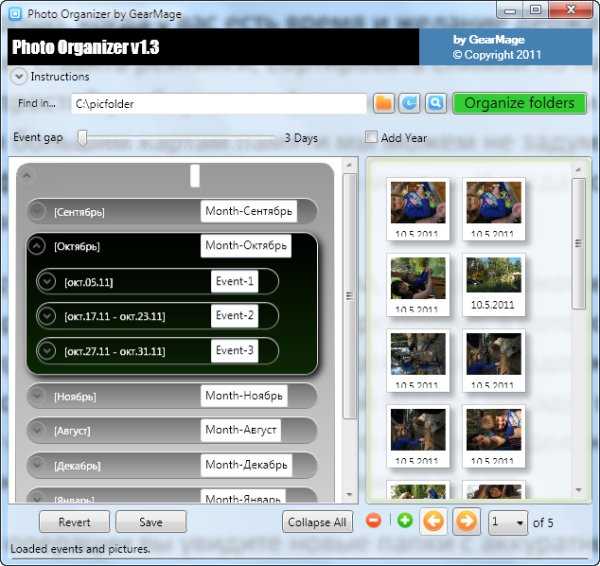
После завершения операции вы увидите новые папки с аккуратными названиями типа «Октябрь» и «Ноябрь». Photo Event Organizer может как копировать фотографии в новые папки, так и перемещать их, что, конечно, быстрее. Если в процессе копирования обнаружатся дубликаты, они в новую папку перенесены не будут. Таким образом, программа еще и может помочь освободить немного места на жестком диске.
Namexif 1.6
| Разработчик: | Digicamsoft |
| Операционная система: | Windows |
| Распространение: | бесплатно |
| Русский интерфейс: | нет |
И под конец — еще одна простенькая бесплатная утилита, которая помогает организовать фотографии, добавив в названия файлов информацию о времени съемки. Сведения берутся из метаданных, записанных в файл в момент его создания. Как только вы получаете файлы с названиями типа 2013-04-01-17h56m56.jpg, ориентироваться в них становится немного проще.
Работа Namexif организована в виде мастера: сначала пользователю предлагается указать файлы или папки. Поскольку программа умеет заглядывать во вложенные папки, можно сразу же выбрать корневую директорию, и тогда Namexif найдет и переименует сразу все фотографии.
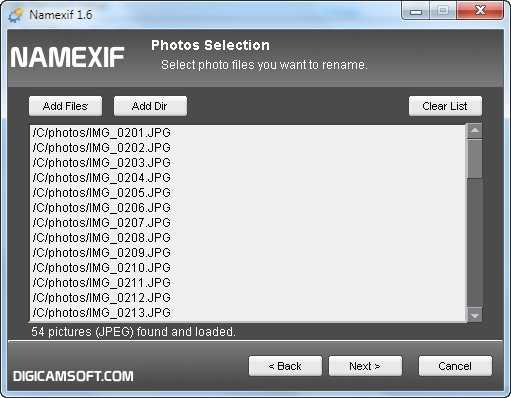
На втором этапе нужно выбрать формат переименования. Например, приложение может оставить оригинальное имя в конце или добавить ко всем названиям произвольные символы.
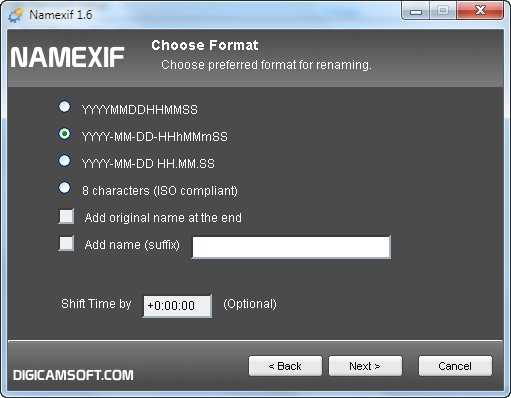
К сожалению, функции предварительного просмотра изменений, равно как и отката, не предусмотрено, поэтому лучше сначала потренироваться на небольших папках.
Заключение
Требования к программам для организации изображений могут быть разными, но конечная цель для пользователя всегда одна и та же — возможность быстро найти нужную фотографию. Каждая из рассмотренных выше программ по-своему помогает в этом, поэтому остается выбрать ту, которая лучше всего подойдет именно вам. Не стоит забывать о том, что фотографии, которые вы не можете найти, насколько же бесполезны, насколько и давно удаленные.
www.rootfront.com